Käyttöopas NW-A805 / A806 / A Sony Corporation (1)
|
|
|
- Jari Kokkonen
- 8 vuotta sitten
- Katselukertoja:
Transkriptio
1 Käyttöopas NW-A805 / A806 / A Sony Corporation (1)
2 Tietoja oppaista Soittimen mukana on toimitettu Quick Start Guide -pikaopas ja tämä PDFmuodossa oleva Käyttöopas. Asennettuasi ohjelmistot mukana tulleelta CD- ROM-levyltä voit myös käyttää ohjelmistojen ohjetoimintoja. Quick Start Guide sisältää tietoja asennuksesta ja soittimen perustoiminnoista. Ohjeiden avulla voit tuoda kappaleita tietokoneeseen, siirtää niitä soittimeen ja toistaa niitä. Tässä Käyttöoppaassa esitellään soittimen tavallisimmat ominaisuudet ja lisäominaisuudet, joiden avulla voit käyttää soitinta mahdollisimman tehokkaasti ja selvittää mahdollisia ongelmia. SonicStage-ohjelmiston ohjeessa on lisätietoja SonicStage-ohjelmiston käyttämisestä, kuten kappaleiden tuonnista tietokoneeseen ja niiden siirtämisestä soittimeen ( sivu 4). Image Converter -ohjeessa on lisätietoja Image Converter -ohjelmiston käytöstä, kuten videoiden ja valokuvien siirtämisestä soittimeen ( sivu 4). Käyttöoppaan selaaminen Käyttöoppaassa olevien painikkeiden käyttäminen Voit siirtyä sisällysluetteloon, päävalikkoluetteloon tai hakemistoon napsauttamalla tämän oppaan oikeassa yläkulmassa olevia painikkeita. Siirtyminen sisällysluetteloon Etsi haluamasi tiedot oppaan aiheiden luettelosta. Siirtyminen päävalikkoluetteloon Etsi tarvitsemasi asetus soittimen valikon asetusten luettelosta. Siirtyminen hakemistoon Etsi haluamasi tiedot oppaan avainsanojen luettelosta. Jatkuu
3 Yksi sivu Sivut näytetään yksi kerrallaan. Näyttöä vieritettäessä näkyviin tulee joko edellinen tai seuraava sivu. Jatkuva Sivut näytetään jatkuvina yksi toisensa jälkeen. Näyttöä vieritettäessä ylös- tai alaspäin edelliset tai seuraavat sivut vierivät näkyviin katkeamatta. Jatkuva - Aukeama Kaksi sivua näytetään vierekkäin, ja jokainen sivupari on osa jatkuvaa sivustoa. Näyttöä vieritettäessä ylöstai alaspäin edellinen ja seuraava sivupari seuraavat toisiaan katkeamatta. Aukeama Kaksi sivua näytetään vierekkäin. Näyttöä vieritettäessä näkyviin tulee joko edellinen tai seuraava sivupari. Jatkuu Hakemisto Sivun asettelun vaihtaminen Sivun näyttöasetuksia voidaan muuttaa Adobe Reader -ikkunan alareunassa olevien painikkeiden avulla. Valikko Voit siirtyä halutulle sivulle napsauttamalla sisällysluettelossa, päävalikkoluettelossa tai hakemistossa olevaa sivun numeroa. Voit siirtyä halutulle sivulle myös napsauttamalla sivun viittausta (esim. sivu 4), joka löytyy jokaiselta sivulta. Voit etsiä viitesivua avainsanan perusteella seuraavasti: tuo Adobe Reader -hakukehys näkyviin valitsemalla Readerin Muokkaa -valikossa Etsi ja kirjoita avainsana tekstin hakukenttään ja valitse Etsi. Kun olet siirtynyt toiselle sivulle, voit siirtyä edelliselle tai seuraavalle sivulle napsauttamalla Adobe Reader -ikkunan alareunassa olevaa - tai -painiketta. Toimintatapa voi vaihdella Adobe Readerin version mukaan. Sisällysluettelo Vihjeitä
4 SonicStage-/Image Converter -ohjeen käyttäminen Lisätietoja mukana toimitetuista ohjelmistoista on SonicStage- ja Image Converter -ohjeessa. Käynnistä asianomainen ohjelmisto ja siirry ohjeisiin Help - valikon kautta. Ohjetoiminto avautuu. Huomautuksia SonicStage-ohjeessa soittimeen viitataan nimellä ATRAC Audio Device. Image Converter -ohjeessa soittimeen viitataan nimellä Walkman.
5 Kappaleiden etsiminen. (Music Library) Kappaleiden etsiminen kappaleen nimen perusteella...17 Kappaleiden etsiminen albumin perusteella...18 Kappaleiden etsiminen esittäjän perusteella...19 Kappaleiden etsiminen tyylilajin perusteella...20 Kappaleiden etsiminen pisteytyksen perusteella...21 Kappaleiden etsiminen julkaisuvuoden perusteella...22 Kappaleiden etsiminen viimeksi siirretyistä albumeista...23 Kappaleiden etsiminen alkukirjaimen perusteella Toistoluettelon toistaminen Toistoluettelotyypit...26 Kappaleiden etsiminen toistopäivämäärän perusteella Kappaleiden etsiminen parhaillaan toistettavan kappaleen perusteella Kappaleiden toistaminen satunnaisessa järjestyksessä (Intelligent Shuffle) suosikkikappaleen toistaminen satunnaisessa järjestyksessä...29 Samana vuonna julkaistujen kappaleiden toistaminen satunnaisessa järjestyksessä (Time Machine Shuffle) Kaikkien kappaleiden toistaminen satunnaisessa järjestyksessä...31 Now Playing -näytön tuominen. näkyviin Now Playing -näytön tuominen näkyviin aina kappaleen vaihtuessa. (New Song Pop Up) Kirjanmerkkiluettelon kappaleiden lisääminen/muokkaaminen Kappaleiden pisteyttäminen Musiikkiasetusten määrittäminen Toistotilan vaihtaminen (Play Mode) Toistoalueen asettaminen Albumiluettelon näyttötavan määrittäminen Äänenlaadun asettaminen (Equalizer) Äänenlaadun muuttaminen...52 Äänenlaadun mukauttaminen (Custom) Äänen eloisuuden parantaminen. (VPT) Clear Stereo -äänen käyttäminen kuuntelussa (Clear Stereo) Korkeiden äänien korjaaminen (DSEE (Sound Enhance)) Äänenvoimakkuuden säätäminen (Dynamic Normalizer) Videoiden toistaminen Videoiden toistaminen Videon näyttösuunnan. määrittäminen Videonäytön asetusten. määrittäminen Zoomaustoiminnon asetusten määrittäminen Videoiden toistaminen jatkuvasti Videoluettelon näyttötavan määrittäminen Näyttötavan määrittäminen estotilan aikana Videoasetusvalikon avaaminen Jatkuu Hakemisto Musiikin toistaminen Kappaleen poistaminen soittimesta Musiikkiasetusvalikon avaaminen Valikko Vakiovarusteet... 9 Osat ja painikkeet Soittimen painikkeiden. käyttäminen OPTION-painikkeen käyttäminen Sisällysluettelo Sisällysluettelo
6 Valokuvien toistaminen Valokuvien näyttäminen Valokuvan näyttösuunnan määrittäminen Valokuvanäytön asetusten määrittäminen Diaesityksen pitäminen Diaesityksen esitystilan. määrittäminen Diaesityksen aikavälin. määrittäminen Valokuvaluettelon näyttötavan määrittäminen Valokuva-asetusvalikon avaaminen Lisätoiminnot Soittimen lataaminen Akun keston pidentäminen Tiedostomuoto ja bittinopeus Äänitiedostomuoto Videotiedostomuoto Valokuvamuoto Kappaleiden toistaminen ilman. taukoja Kappaleen tietojen tuominen. soittimeen Datatiedostojen tallentaminen Soittimen laiteohjelmiston päivittäminen Asetukset Äänenvoimakkuuden rajoittaminen (AVLS (Volume Limit)) Äänimerkin poistaminen käytöstä Näytön asetusten määrittäminen Näytönsäästäjän asetusten määrittäminen Näytön kirkkauden säätäminen (Brightness) Nykyisen ajan asettaminen. (Set Date-Time) Nykyisen ajan asetuksen valitseminen...87 Nykyisen ajan manuaalinen asettaminen...89 Päivämäärän näyttötavan. asettaminen Ajan näyttötavan asettaminen Soittimen tietojen näyttäminen. (Unit Information) Alkuperäisten asetusten palauttaminen (Reset All Settings) Muistin alustaminen (Format) Näytön kielen valitseminen Vianmääritys Vianmääritys Ilmoitukset Ohjelmiston asennuksen. poistaminen Lisätietoja Varotoimet Tietoja tekijänoikeuksista Tekniset tiedot Hakemisto Huomautus Kaikkia malleja ei välttämättä myydä siinä maassa tai sillä alueella, josta olet hankkinut soittimen.
7 All Songs Album Artist Genre Rating Release Year Recent Transfers Video Library Intelligent Shuffle My Favorite Shuffle Time Machine Shuffle Shuffle All Initial Search Artist Album Song Clock Display Photo Library Jatkuu Hakemisto Music Library Valikko Home-valikko tuodaan näkyviin painamalla soittimen BACK/HOMEpainiketta ja pitämällä sitä alhaalla. Home-valikon kautta voidaan käyttää kaikkia toimintoja, kuten toistaa kappaleita, videoita ja valokuvia, etsiä kappaleita ja muuttaa asetuksia seuraavassa kuvattujen valikkojen avulla. Sisällysluettelo Päävalikkoluettelo
8 Settings Music Settings Play Mode Playback Range Equalizer VPT (Surround) DSEE (Sound Enhance) Clear Stereo Dynamic Normalizer DEF Bookmark List Album Display Format New Song Pop Up Video Settings Zoom Settings Video Disp Direction Display Continuous Playback Video List Format On-Hold Display Photo Settings Photo Disp Direction Display Slide Show Repeat Slide Show Interval Photo List Format Common Settings Unit Information AVLS (Volume Limit) Beep Settings Display Time Screensaver Brightness Set Date-Time Date Display Format Time Display Format Reset All Settings Format Language Settings Playlists Playlists Bookmark List Favorite Trash Bin...26, 43 Playback History Now Playing... 32
9 Varmista, että pakkaus sisältää seuraavat osat. Kuulokejatkojohto (1) Valikko Kuulokkeet (1) Sisällysluettelo Vakiovarusteet Korvapehmusteet (koot S, L) (1) Kiinnitysosa (1) Käytetään soittimen kiinnittämiseen esimerkiksi valinnaiseen telakointiasemaan. CD-ROM-levy*2 (1) SonicStage-ohjelmisto Image Converter -ohjelmisto*3 Käyttöopas (PDF-tiedosto) Quick Start Guide -pikaopas (1) *1 Älä käytä mitään muuta USB-kaapelia kuin laitteen mukana toimitettua USB-kaapelia tai erikseen mainittuja lisävarusteena saatavia kaapeleita. 2 * Älä yritä toistaa tätä CD-ROM-levyä audio-cd-soittimella. *3 Käytä tätä soitinta yhdessä mukana toimitetun Image Converter -ohjelmiston (versio 3.0 tai uudempi) kanssa. Tätä ohjelmistoa kutsutaan nimellä Image Converter tässä käyttöoppaassa. Korvapehmusteiden oikea asennus Jos korvapehmusteet eivät sovi hyvin korviisi, matalat bassoäänet eivät ehkä kuulu. Jotta saat hyvän bassotoiston, muuta korvapehmusteiden kokoa tai säädä niiden asentoa niin, että ne istuvat korviin mukavasti ja tiukasti. Ostohetkellä kuulokkeissa on M-kokoiset korvapehmusteet. Jos korvapehmusteet eivät sovi hyvin korviisi, kokeile vakiovarusteisiin sisältyviä S- tai L-kokoisia pehmusteita. Kun vaihdat korvapehmusteita, aseta ne kuulokkeisiin oikein, jotta ne eivät vahingossa jää korviisi. Tietoja sarjanumerosta Tämän soittimen sarjanumeroa tarvitaan asiakkaan rekisteröintiin. Sarjanumero sijaitsee soittimen takana.voit myös tarkistaa sarjanumeron soittimesta ( sivu 93). Hakemisto USB-kaapeli*1 (1)
10 10 Sisällysluettelo Osat ja painikkeet Edestä Valikko Hakemisto Takaa Viisisuuntainen painike*1 Aloittaa toiston ja mahdollistaa siirtymisen soittimen näyttövalikoissa ( sivu 13). BACK/HOME-painike*2 Tätä painamalla voit siirtyä yhden näytön ylöspäin ( sivu 12) tai palata edelliseen valikkoon. Voit tuoda Home-valikon näkyviin painamalla BACK/HOME-painiketta ja pitämällä sitä alhaalla. WM PORT-liitäntä Liitä tähän liitäntään laitteen mukana toimitettu USB-kaapeli tai valinnaiset oheislaitteet, kuten tuetut WM PORT-lisälaitteet. Kuulokeliitäntä Kuulokkeiden tai kuulokejatkojohdon liittämiseen. Työnnä pistoke liitäntään niin, että pistoke napsahtaa paikalleen. Jos kuulokkeet on liitetty väärin, ääni ei ehkä kuulu kuulokkeista oikein. Kuulokejatkojohtoa käytettäessä Kuulokejatkojohto Kuulokkeet Jatkuu
11 11 OPTION/PWR OFF -painike* 2 tuo näkyviin asetusvalikon ( sivu 16). Jos painat OPTION/PWR OFF -painiketta ja pidät sitä alhaalla, näyttö kytkeytyy pois toiminnasta ja soitin siirtyy valmiustilaan. Kun painat jotain painiketta soittimen ollessa valmiustilassa, Now Playing -näyttö tulee näkyviin ja soitin on valmis käyttöön. Jos soitin on valmiustilassa pidempään kuin noin yhden vuorokauden, siitä katkeaa automaattisesti virta kokonaan. Kun painat jotain painiketta soittimen virran ollessa katkaistuna, aloitusnäyttö tulee ensin näkyviin ja sitten näkyviin tulee Now Playing -näyttö. Huomautus Soitin kuluttaa hieman akkua myös valmiustilassa ollessaan. Siksi soittimesta voi piankin katketa virta kokonaan. Tämä määräytyy akun jäljellä olevan varauksen mukaan. VOL +* 1 / -painike Säätää äänenvoimakkuutta. RESET-painike Palauttaa soittimen tehdasasetukset painettaessa RESET-painiketta esimerkiksi pienellä neulalla ( sivu 108). Kantohihnan reikä Tähän kiinnitetään soittimen kantohihna (myydään erikseen). HOLD-kytkin Voit suojata soittimen sen kuljetuksen ajaksi tahattomalta käytöltä HOLD-kytkimen avulla. Kun HOLD-kytkintä siirretään nuolen suuntaan, mitkään käyttöpainikkeet eivät toimi. HOLDkytkimen siirtäminen vastakkaiseen suuntaan poistaa HOLD-toiminnon käytöstä. * 1 Painikkeessa on kohopisteet. Hyödynnä niitä painiketta painaessasi. * 2 Soittimeen merkillä merkityt toiminnot tulevat käyttöön, kun painat ja pidät alhaalla vastaavia painikkeita.
12 12 Valikko Viisisuuntaisen painikkeen ja BACK/HOME-painikkeen avulla voidaan siirtyä näytöissä, toistaa kappaleita, videoita ja valokuvia ja muuttaa soittimen asetuksia. Home-valikko tulee näkyviin, kun BACK/HOME-painiketta painetaan ja pidetään alhaalla. Alla olevassa kaaviossa näkyy, miten näyttö muuttuu eri toimintopainikkeitta painettaessa. Soittimen näyttö muuttuu alla olevan esimerkin kuvaamalla tavalla, kun Home-valikosta valitaan Music Library Album. Sisällysluettelo Soittimen painikkeiden käyttäminen Hakemisto Home-valikko Valitse (Music Library) ja paina -painiketta. Music Library Paina BACK/ HOME-painiketta. Valitse Album ja paina -painiketta. Paina BACK/HOMEpainiketta ja pidä sitä alhaalla. Albumiluettelo Paina BACK/ HOME-painiketta. Valitse haluamasi albumi ja paina -painiketta. Paina BACK/HOMEpainiketta ja pidä sitä alhaalla. Kappaleluettelo Paina BACK/ HOME-painiketta. Paina BACK/HOMEpainiketta ja pidä sitä alhaalla. Valitse haluamasi kappale ja paina -painiketta. Toisto alkaa. Now Playing -näyttö Paina BACK/ HOME-painiketta. Paina BACK/HOMEpainiketta ja pidä sitä alhaalla. Jatkuu
13 13 Viisisuuntaisen painikkeen käyttäminen Viisisuuntaisella painikkeella käytetään eri toimintoja luettelonäytöissä, pikkukuvanäytöissä ja Now Playing -näytössä. * Painikkeessa on kohopisteet. Hyödynnä niitä painiketta painaessasi. Viisisuuntaisen painikkeen käyttäminen luettelonäytössä Luettelonäyttö Hakemisto (toisto/tauko/ vahvistus) -painike* / -painikkeet / -painikkeet Luettelo Painikkeet / / Kuvaus Vahvistaa valikon tai luettelon kohteen valinnan. Painamalla painiketta ja pitämällä sitä alhaalla voit musiikkikäytön aikana toistaa kaikki valitun kohteen kappaleet ja valokuvakäytön aikana aloittaa diaesityksen toiston. Siirtää kohdistinta ylös- tai alaspäin. Painamalla painiketta ja pitämällä sitä alhaalla voit vierittää nopeammin ylös- tai alaspäin. Vaihtaa näyttöä, tai hakemistonäytön ollessa näkyvissä siirtää kohdistinta vasemmalle tai oikealle kohdeluettelon näyttämiseksi. Vierittää ylös- tai alaspäin näytön kerrallaan, kun hakemisto ei ole näkyvissä. Jatkuu
14 14 Sisällysluettelo Viisisuuntaisen painikkeen käyttäminen pikkukuvanäytössä* Pikkukuvanäyttö Valikko Pikkukuvat Kuvaus Näyttää valitun kohteen kappaleluettelon musiikkikäytön aikana tai valitun kohteen valokuvakäytön aikana. Aloittaa valitun kohteen toiston videokäytön aikana. Siirtää kohdistinta ylös- tai alaspäin. Painamalla painiketta ja pitämällä sitä alhaalla voit vierittää nopeammin ylös- tai alaspäin. Kohdistimen siirto vasemmalle tai oikealle. Painamalla painiketta ja pitämällä sitä alhaalla voit vierittää nopeammin ylös- tai alaspäin. / / * Thumbnail eli pikkukuva tarkoittaa kansikuvan, videon ensimmäisen otoksen tai valokuvan pienikokoista kuvaa. Jatkuu Hakemisto Painikkeet
15 15 Now Playing -näyttö Kuvaus Musiikki Aloittaa kappaleen toiston. Kun toisto alkaa, tulee näyttöön, ja jos -painiketta painetaan uudelleen, tulee näyttöön ja toisto siirtyy taukotilaan.*1 Tämä tauko- ja jatkamistoiminto on käytettävissä vain Now Playing -näytössä. / Painamalla / -painiketta voit tuoda kohdistimen näkyviin ja vierittää näytössä näkyviä kohteita. Kun tyylilaji, albumin nimi tai muu ominaisuus on valittu kohdistimella ja painat -painiketta, näyttöön tulee parhaillaan toistettavan kappaleen tyylilajia vastaavien esittäjien luettelo tai parhaillaan toistettavan albumin kappaleluettelo. / Kerran tai toistuvasti painettaessa siirtää toiston nykyisen, edellisen tai seuraavan kappaleen alkuun. Painamalla painiketta ja pitämällä sitä alhaalla voit selata parhaillaan toistettavaa kappaletta nopeasti taakse- tai eteenpäin. Video Aloittaa videon toiston. Kun toisto alkaa, tulee näyttöön, ja jos -painiketta painetaan uudelleen, tulee näyttöön ja toisto siirtyy taukotilaan.*1 Videoita voi toistaa vain videon Now Playing -näytöstä. / Painamalla / -painiketta voit siirtyä edellisen, seuraavan tai parhaillaan toistettavan videon alkuun.*2 Valokuva / Painamalla / -painiketta voit selata parhaillaan toistettavaa kappaletta nopeasti taakse- tai eteenpäin. Painikkeiden peräkkäisillä painalluksilla voit selata videota 10-, 30- tai 100kertaisella nopeudella normaaliin nopeuteen verrattuna. tulee näyttöön, ja diaesitys alkaa. Jos -painiketta painetaan uudelleen, tulee näyttöön ja toisto siirtyy taukotilaan.*3 Diaesityksen voi toistaa vain valokuvan Now Playing -näytöstä. / Näyttää edellisen tai seuraavan valokuvan. *1 Jos mitään toimintoa ei käytetä 30 sekunnin kuluessa kappaleen tai videon toiston ollessa taukotilassa, näyttö kytkeytyy pois toiminnasta ja soitin siirtyy valmiustilaan. *2 Jos Continuous Playback -asetuksena on On, voit siirtyä parhaillaan toistettavaa videota edeltävän tai seuraavan videon alkuun ( sivu 68). 3 * Toistettaessa kappaleita diaesityksen ollessa taukotilassa näyttö pimenee, jos mitään toimintoa ei käytetä Display Time -asetuksella määritetyn ajan kuluessa ( sivu 84). Kun kappaleen toisto ja siihen liittyvän diaesityksen toisto on taukotilassa eikä mitään toimintoa käytetä 30 sekunnin kuluessa, näyttö kytkeytyy pois toiminnasta ja soitin siirtyy valmiustilaan. Hakemisto Painikkeet Valikko Kappaleen nimi Roskakorikuvake Kirjanmerkkikuvake pisteytys Esittäjän nimi Albumin nimi Tyylilaji Julkaisuvuosi Toiston tila Sisällysluettelo Viisisuuntaisen painikkeen käyttäminen Now Playing -näytössä
16 16 Valikko Kappaleiden, videoiden ja valokuvien asetuksia voi muokata tai muuttaa painamalla OPTION/PWR OFF -painiketta. OPTION/PWR OFF -painike on kätevä, koska sen avulla asetusnäytön voi tuoda näkyviin heti valitsematta asetustoimintoja Home-valikon (Settings) -valikosta. Sisällysluettelo OPTION-painikkeen käyttäminen Viisisuuntainen painike Paina OPTION/PWR OFF -painiketta kappaleiden videoiden tai valokuvien toiston tai taukotilan aikana. Asetusvalikko tulee näkyviin. Valitse kohde painamalla / / / -painiketta ja vahvista valinta painamalla -painiketta. Valitun asetuskohteen näyttö tulee näkyviin tai valittu komento suoritetaan. Asetusvalikon toiminnot määräytyvät sen mukaan, missä näytössä OPTION/PWR OFF -painiketta painetaan. Lisätietoja on kohdissa Musiikkiasetusvalikon avaaminen ( sivu 45), Videoasetusvalikon avaaminen ( sivu 71) ja Valokuva-asetusvalikon avaaminen ( sivu 81). Vihje Painamalla / -painiketta voit vierittää valikkokohteita ylös- ja alaspäin sivu kerrallaan. Huomautus Harmaina näkyvät asetuskohteet eivät ole käytettävissä. Hakemisto OPTION/PWR OFF -painike
17 17 Musiikin toistaminen Kappaleita voi etsiä esimerkiksi kappaleen nimen, esittäjän nimen tai albumin nimen perusteella. Viisisuuntainen painike Hakemisto BACK/HOMEpainike Valikko Music Library Sisällysluettelo Kappaleiden etsiminen (Music Library) Kappaleiden etsiminen kappaleen nimen perusteella Kappaleiden luettelon voi näyttää aakkos- tai numerojärjestyksessä tai muussa järjestyksessä. Paina BACK/HOME-painiketta ja pidä sitä alhaalla, kunnes Homevalikko tulee näkyviin. Valitse (Music Library) painamalla / / / -painiketta ja vahvista valinta painamalla -painiketta. Luettelonäyttö tulee näkyviin. Valitse All Songs painamalla / / / -painiketta ja vahvista valinta painamalla -painiketta. Kappaleluettelo tulee näkyviin. Valitse kappale painamalla / / / -painiketta ja vahvista valinta painamalla -painiketta. Valitun kappaleen toisto alkaa, ja kappaleiden toisto jatkuu järjestyksessä. Vihje Oletuskirjanmerkkiluetteloon voi lisätä kappaleen painamalla -painiketta ja pitämällä sitä alhaalla, kun kappale on valittuna kappaleluettelossa ( sivu 34). Jatkuu
18 18 Musiikin toistaminen Kappaleiden etsiminen albumin perusteella Albumien luettelon voi näyttää aakkos- tai numerojärjestyksessä tai muussa järjestyksessä. Paina BACK/HOME-painiketta ja pidä sitä alhaalla, kunnes Homevalikko tulee näkyviin. Valitse (Music Library) painamalla / / / -painiketta ja vahvista valinta painamalla -painiketta. Luettelonäyttö tulee näkyviin. Valitse Album painamalla / / / -painiketta ja vahvista valinta painamalla -painiketta. Albumiluettelo tulee näkyviin. Valitse albumi painamalla / / / -painiketta ja vahvista valinta painamalla -painiketta. Valitun albumin kappaleluettelo tulee näkyviin. Valitse kappale painamalla / / / -painiketta ja vahvista valinta painamalla -painiketta. Valitun kappaleen toisto alkaa, ja kappaleiden toisto jatkuu järjestyksessä. Vihjeitä Luettelokohteen kaikki kappaleet voi toistaa valitsemalla kohteen luettelosta ja painamalla -painiketta ja pitämällä sitä alhaalla vaiheessa. Albumiluetteloa varten voi vain näyttää kansikuvan tai muuttaa näyttötapaa ( sivu 50). Toistoalueeseen kuuluvat kappaleet voi valita ( sivu 49). Jatkuu
19 19 Musiikin toistaminen Kappaleiden etsiminen esittäjän perusteella Esittäjien luettelon voi näyttää aakkos- tai numerojärjestyksessä tai muulla tavalla. Paina BACK/HOME-painiketta ja pidä sitä alhaalla, kunnes Homevalikko tulee näkyviin. Valitse (Music Library) painamalla / / / -painiketta ja vahvista valinta painamalla -painiketta. Luettelonäyttö tulee näkyviin. Valitse Artist painamalla / / / -painiketta ja vahvista valinta painamalla -painiketta. Esittäjäluettelo tulee näkyviin. Valitse esittäjä painamalla / / / -painiketta ja vahvista valinta painamalla -painiketta. Valitun esittäjän albumiluettelo tulee näkyviin. Valitse albumi painamalla / / / -painiketta ja vahvista valinta painamalla -painiketta. Valitun albumin kappaleluettelo tulee näkyviin. Valitse kappale painamalla / / / -painiketta ja vahvista valinta painamalla -painiketta. Valitun kappaleen toisto alkaa, ja kappaleiden toisto jatkuu järjestyksessä. Vihjeitä Jos esittäjän nimen alussa on The (välilyönti) tai The, alussa oleva The (välilyönti) tai The ohitetaan, kun esittäjäluettelo näytetään nimien mukaisessa järjestyksessä. Luettelokohteen kaikki kappaleet voi toistaa valitsemalla kohteen luettelosta ja painamalla -painiketta ja pitämällä sitä alhaalla vaiheessa tai. Albumiluetteloa varten voi vain näyttää kansikuvan tai muuttaa näyttötapaa ( sivu 50). Toistoalueeseen kuuluvat kappaleet voi valita ( sivu 49). Jatkuu
20 20 Musiikin toistaminen Kappaleiden etsiminen tyylilajin perusteella Paina BACK/HOME-painiketta ja pidä sitä alhaalla, kunnes Homevalikko tulee näkyviin. Valitse (Music Library) painamalla / / / -painiketta ja vahvista valinta painamalla -painiketta. Luettelonäyttö tulee näkyviin. Valitse Genre painamalla / / / -painiketta ja vahvista valinta painamalla -painiketta. Tyylilajiluettelo tulee näkyviin. Valitse tyylilaji painamalla / / / -painiketta ja vahvista valinta painamalla -painiketta. Valitun tyylilajin mukaisten esittäjien luettelo tulee näkyviin. Valitse esittäjä painamalla / / / -painiketta ja vahvista valinta painamalla -painiketta. Valitun esittäjän albumiluettelo tulee näkyviin. Valitse albumi painamalla / / / -painiketta ja vahvista valinta painamalla -painiketta. Valitun albumin kappaleluettelo tulee näkyviin. Valitse kappale painamalla / / / -painiketta ja vahvista valinta painamalla -painiketta. Valitun kappaleen toisto alkaa, ja kappaleiden toisto jatkuu järjestyksessä. Vihjeitä Luettelokohteen kaikki kappaleet voi toistaa valitsemalla kohteen luettelosta ja painamalla -painiketta ja pitämällä sitä alhaalla vaiheissa. Albumiluetteloa varten voi vain näyttää kansikuvan tai muuttaa näyttötapaa ( sivu 50). Toistoalueeseen kuuluvat kappaleet voi valita ( sivu 49). Jatkuu
21 21 Musiikin toistaminen perusteella Kappaleita voi pisteyttää antamalla niille yhdestä viiteen tähteä ( ), ja sen jälkeen kappaleita voit etsiä pisteytystähtien perusteella. Lisätietoja tähtien antamisesta on sivu 40. Sisällysluettelo Kappaleiden etsiminen pisteytyksen Paina BACK/HOME-painiketta ja pidä sitä alhaalla, kunnes Home- Valikko Valitse Hakemisto valikko tulee näkyviin. (Music Library) painamalla / / / -painiketta ja vahvista valinta painamalla -painiketta. Luettelonäyttö tulee näkyviin. Valitse Rating painamalla / / / -painiketta ja vahvista valinta painamalla -painiketta. Pisteytysten luettelo tulee näkyviin. Valitse pisteytystähdet kappaletta varten (1 5 -kuvaketta) painamalla / / / -painiketta ja vahvista valinta painamalla -painiketta. Kappaleluettelo tulee näkyviin. Valitse kappale painamalla / / / -painiketta ja vahvista valinta painamalla -painiketta. Valitun kappaleen toisto alkaa, ja kappaleiden toisto jatkuu järjestyksessä. Vihjeitä Luettelokohteen kaikki kappaleet voi toistaa valitsemalla kohteen luettelosta ja painamalla -painiketta ja pitämällä sitä alhaalla vaiheessa. Toistoalueeseen kuuluvat kappaleet voi valita ( sivu 49). Jatkuu
22 22 Musiikin toistaminen Kappaleiden etsiminen julkaisuvuoden perusteella Paina BACK/HOME-painiketta ja pidä sitä alhaalla, kunnes Homevalikko tulee näkyviin. Valitse (Music Library) painamalla / / / -painiketta ja vahvista valinta painamalla -painiketta. Luettelonäyttö tulee näkyviin. Valitse Release Year painamalla / / / painiketta ja vahvista valinta painamalla -painiketta. Julkaisuvuosien luettelo tulee näkyviin. Valitse vuosi painamalla / / / painiketta ja vahvista valinta painamalla -painiketta. Valitun julkaisuvuoden mukaisten esittäjien luettelo tulee näkyviin. Valitse esittäjä painamalla / / / -painiketta ja vahvista valinta painamalla -painiketta. Valitun julkaisuvuoden mukaisten esittäjien kappaleluettelo tulee näkyviin. Valitse kappale painamalla / / / -painiketta ja vahvista valinta painamalla -painiketta. Valitun kappaleen toisto alkaa, ja kappaleiden toisto jatkuu järjestyksessä. Vihjeitä Luettelokohteen kaikki kappaleet voi toistaa valitsemalla kohteen luettelosta ja painamalla -painiketta vaiheissa. Toistoalueeseen kuuluvat kappaleet voi valita ( sivu 49). Jatkuu
23 23 Musiikin toistaminen Kappaleiden etsiminen viimeksi siirretyistä albumeista Voit etsiä kappaleita albumeista, jotka on siirretty kolmen viimeisen SonicStage-yhteyden aikana. Paina BACK/HOME-painiketta ja pidä sitä alhaalla, kunnes Homevalikko tulee näkyviin. Valitse (Music Library) painamalla / / / -painiketta ja vahvista valinta painamalla -painiketta. Luettelonäyttö tulee näkyviin. Valitse Recent Transfers painamalla / / / -painiketta ja vahvista valinta painamalla -painiketta. Näkyviin tulee valintaluettelo, jossa näkyvät kolme viimeisintä SonicStagesiirtoistuntoa. Valitse viimeaikainen siirtoistunto painamalla / -painiketta ja vahvista valinta painamalla -painiketta. Valitun istunnon albumiluettelo tulee näkyviin. Valitse albumi painamalla / / / -painiketta ja vahvista valinta painamalla -painiketta. Kappaleluettelo tulee näkyviin. Valitse kappale painamalla / / / -painiketta ja vahvista valinta painamalla -painiketta. Valitun kappaleen toisto alkaa, ja kappaleiden toisto jatkuu järjestyksessä. Vihjeitä Luettelokohteen kaikki kappaleet voi toistaa valitsemalla kohteen luettelosta ja painamalla -painiketta vaiheessa tai. Albumiluetteloa varten voi vain näyttää kansikuvan tai muuttaa näyttötapaa ( sivu 50). Toistoalueeseen kuuluvat kappaleet voi valita ( sivu 49).
24 24 Musiikin toistaminen Kappaleiden etsiminen alkukirjaimen perusteella Kappaleita voi etsiä esimerkiksi esittäjän, albumin tai kappaleen nimen alkukirjaimen perusteella. Initial Search Viisisuuntainen painike BACK/HOMEpainike Paina BACK/HOME-painiketta ja pidä sitä alhaalla, kunnes Homevalikko tulee näkyviin. Valitse (Initial Search) painamalla / / / -painiketta ja vahvista valinta painamalla -painiketta. Etsinnän perusteina käytettävissä olevien luokkien luettelo tulee näkyviin. Song -valinnalla etsitään kappaleen nimen perusteella, Artist -valinnalla esittäjän nimen perusteella ja Album -valinnalla albumin nimen perusteella. Valitse luokka painamalla / / / -painiketta ja vahvista valinta painamalla -painiketta. Näkyviin tulee näyttö, jossa voi valita merkin. Valitse alkukirjain painamalla / / / -painiketta ja vahvista valinta painamalla -painiketta. Kun haku päättyy, tulokset tulevat näkyviin. Jos valitset Artist - tai Album -vaihtoehdon, voit rajata hakutuloksia ja valita tietyn kappaleen. Jos valitset Artist - tai Album -vaihtoehdon ja painat -painiketta ja pidät sitä alhaalla, kaikki kohteen kappaleet toistetaan.
25 25 Musiikin toistaminen Toistoluettelon toistaminen Voit toistaa kappaleiden toistoluettelon, joka on luotu SonicStage-ohjelmassa (Playlist) tai soittimessa (Bookmark List). Viisisuuntainen painike Playlists BACK/HOMEpainike Paina BACK/HOME-painiketta ja pidä sitä alhaalla, kunnes Homevalikko tulee näkyviin. Valitse (Playlists) painamalla / / / -painiketta ja vahvista valinta painamalla -painiketta. Toistoluettelojen luettelo tulee näkyviin. Lisätietoja toistoluettelotyypeistä on sivulla 26. Valitse toistoluettelo painamalla / / / -painiketta ja vahvista valinta painamalla -painiketta. Kappaleluettelo tulee näkyviin. Valitse kappale painamalla / / / -painiketta ja vahvista valinta painamalla -painiketta. Valitun kappaleen toisto alkaa, ja kappaleiden toisto jatkuu järjestyksessä. Huomautus Toistoluettelolle rekisteröityjä levynkansia ei näytetä soittimessa. Jatkuu
26 26 Musiikin toistaminen Toistoluettelotyypit Toistoluettelotyyppejä on viisi, ja ne on kuvattu alla. Toistoluettelotyyppi Playlists Bookmark List 1-5 Favorite 100* Trash Bin Playback History Kuvaus SonicStage-ohjelmistossa luotu toistoluettelo. Lisätietoja toistoluettelon luomisesta on SonicStage-ohjeessa. Toistoalueeseen kuuluvat kappaleet voi valita ( sivu 49). Soittimessa luotu toistoluettelo (kutsutaan nimellä Bookmark List). Soittimessa on viisi Bookmark List -kirjamerkkiluetteloa. Kun kirjanmerkkiluetteloa toistetaan, toistettava kirjanmerkkiluettelo näkyy alleviivattuna ja kuvakkeella varustettuna Now Playing -näytössä. Lisätietoja kirjanmerkkiluetteloista on sivulla 34. SonicStage-ohjelmiston automaattisesti luoma toistoluettelo, jossa 100 soittimen eniten toistamaa kappaletta näkyvät toistokertojen määrän mukaan laskevassa järjestyksessä. Toistoluettelo päivitetään aina, kun soittimesta luodaan yhteys SonicStageohjelmistoon. Toistoluettelo, johon poistettavat kappaleet lisätään. Trash Bin -roskakoriin lisätyt kappaleet poistetaan soittimesta, kun soittimesta luodaan seuraavan kerran yhteys SonicStage-ohjelmistoon. Lisätietoja kappaleiden lisäämisestä roskakoriin on sivulla 42. SonicStage-ohjelmistossa automaattisesti luotu toistoluettelo. Kun soittimesta luodaan yhteys SonicStage-ohjelmistoon, yli 15 sekuntia toistetut kappaleet lisätään Playback History -toistohistoriaan kappaleiden toistovuoden ja -kuukauden mukaisessa järjestyksessä. * Jos soittimeen tallennettujen kappaleiden kokonaismäärä on alle 100, kaikki soittimessa olevat kappaleet toistetaan.
27 27 Musiikin toistaminen Kappaleiden etsiminen toistopäivämäärän perusteella Kappaleita voi etsiä niiden päivämäärien perusteella, joina soitin on ne toistanut. Viisisuuntainen painike Playlists BACK/HOMEpainike Paina BACK/HOME-painiketta ja pidä sitä alhaalla, kunnes Homevalikko tulee näkyviin. Valitse (Playlists) painamalla / / / -painiketta ja vahvista valinta painamalla -painiketta. Toistoluettelojen luettelo tulee näkyviin. Valitse Playback History painamalla / / / -painiketta ja vahvista valinta painamalla -painiketta. Näkyviin tulee luettelo päivämääristä, joina kappaleita on toistettu, ja kappaleet alkavat viimeisestä toistopäivämäärästä. Valitse vuosi ja kuukausi painamalla / -painiketta, valitse sitten päivä painamalla / -painiketta ja vahvista valinta painamalla -painiketta. Valittuna päivänä toistettujen kappaleiden luettelo tulee näkyviin. Valitse kappale painamalla / / / -painiketta ja vahvista valinta painamalla -painiketta. Valitun kappaleen toisto alkaa, ja kappaleiden toisto jatkuu järjestyksessä. Vihjeitä Yli 15 sekuntia toistettujen kappaleiden historia päivitetään, ja kyseiset tiedot lisätään toistohistoriaan vain, kun soittimesta luodaan yhteys SonicStage-ohjelmistoon. Jos kappaletta on toistettu alle 15 sekuntia, kyseistä toistotietoa ei lisätä toistohistoriaan. Luettelokohteen kaikki kappaleet voi toistaa valitsemalla kohteen luettelosta ja painamalla -painiketta ja pitämällä sitä alhaalla vaiheessa. Toistoalueeseen kuuluvat kappaleet voi valita ( sivu 49).
28 28 Musiikin toistaminen Kappaleiden etsiminen parhaillaan toistettavan kappaleen perusteella Parhaillaan toistettavan kappaleen tietojen perusteella voi etsiä muita kappaleita, albumeita ja esittäjiä. Viisisuuntainen painike Now Playing BACK/HOMEpainike Paina BACK/HOME-painiketta ja pidä sitä alhaalla, kunnes Homevalikko tulee näkyviin. Valitse (Now Playing) painamalla / / / -painiketta ja vahvista valinta painamalla -painiketta. Parhaillaan toistettavan kappaleen Now Playing -näyttö tulee näkyviin. Tuo -painiketta painamalla näkyviin kohdistin ja valitse kohde, josta haluat etsiä kappaleita, ja vahvista valinta painamalla -painiketta. Valitun kohteen mukaan näkyviin tulee jokin seuraavista luetteloista. Artist: Parhaillaan toistettavan esittäjän albumiluettelo. Album: Parhaillaan toistettavan albumin kappaleluettelo. Genre: Parhaillaan toistettavan esittäjän kanssa samaan tyylilajiin kuuluvien esittäjien luettelo. Release Year: Parhaillaan toistettavan kappaleen julkaisuvuoden mukainen esittäjäluettelo.
29 29 Musiikin toistaminen Sisällysluettelo Kappaleiden toistaminen satunnaisessa järjestyksessä (Intelligent Shuffle) Soittimessa on kolme erilaista satunnaistoistotilaa. Viisisuuntainen painike Valikko Intelligent Shuffle Hakemisto BACK/HOMEpainike 100 suosikkikappaleen toistaminen satunnaisessa järjestyksessä Soitin valitsee 100 useimmin soitettua kappaletta ja toistaa ne satunnaisessa järjestyksessä. Paina BACK/HOME-painiketta ja pidä sitä alhaalla, kunnes Homevalikko tulee näkyviin. Valitse (Intelligent Shuffle) painamalla / / / -painiketta ja vahvista valinta painamalla -painiketta. Satunnaistoistotilan valintaan käytettävä näyttö tulee näkyviin. Valitse My Favorite Shuffle painamalla / / / -painiketta ja vahvista valinta painamalla -painiketta. 100 useimmin soitettua kappaletta asetetaan satunnaiseen järjestykseen, ja toisto alkaa. Vihjeitä 100 useimmin soitettua kappaletta päivitetään aina, kun soittimesta luodaan yhteys SonicStage-ohjelmistoon. Jos soittimeen siirrettyjen kappaleiden kokonaismäärä on alle 100, kaikki soittimessa olevat kappaleet toistetaan satunnaisessa järjestyksessä. Kun Intelligent Shuffle -toisto aloitetaan, toistotilaksi vaihtuu Shuffle tai Shuffle&Repeat. Intelligent Shuffle -toisto poistuu automaattisesti käytöstä suoritettaessa jokin seuraavista toimista: kappaleen toiston aloittaminen musiikkikirjastossa valitsemalla toistotilan vaihtaminen toistoalueen muuttaminen videon toistaminen. Jatkuu
30 30 Musiikin toistaminen Samana vuonna julkaistujen kappaleiden toistaminen satunnaisessa järjestyksessä (Time Machine Shuffle) Soitin valitsee sattumanvaraisesti julkaisuvuoden ja toistaa kaikki soittimeen siirretyt, kyseisenä vuonna julkaistut kappaleet satunnaisessa järjestyksessä. Paina BACK/HOME-painiketta ja pidä sitä alhaalla, kunnes Homevalikko tulee näkyviin. Valitse (Intelligent Shuffle) painamalla / / / -painiketta ja vahvista valinta painamalla -painiketta. Satunnaistoistotilan valintaan käytettävä näyttö tulee näkyviin. Valitse Time Machine Shuffle painamalla / / / -painiketta ja vahvista valinta painamalla -painiketta. Julkaisuvuosi valitaan sattumanvaraisesti, kyseisen vuoden kappaleet asetetaan satunnaiseen järjestykseen ja toisto aloitetaan. Vihjeitä Kun Intelligent Shuffle -toisto aloitetaan, toistotilaksi vaihtuu Shuffle tai Shuffle&Repeat ( sivu 48). Kun Time Machine Shuffle -toisto aloitetaan, toistotilaksi vaihtuu Selected Range ( sivu 49). Intelligent Shuffle -toisto poistuu automaattisesti käytöstä suoritettaessa jokin seuraavista toimista: kappaleen toiston aloittaminen musiikkikirjastossa valitsemalla toistotilan vaihtaminen toistoalueen muuttaminen videon toistaminen. Huomautuksia Soittimen painikkeita ei voi käyttää vuotta valittaessa. Kaikkien kappaleiden satunnaistoisto alkaa, jos mihinkään soittimessa olevaan kappaleeseen ei liity tietoa julkaisuvuodesta. Jos kaikissa niissä soittimessa olevissa kappaleissa, joihin liittyy tieto julkaisuvuodesta, on sama julkaisuvuosi, tai jos joissakin kappaleissa on sama julkaisuvuosi ja muihin ei liity tietoa julkaisuvuodesta, vuoden valinnan aikana näyttöön tulevaa animaatiota ei tule näkyviin ja toisto alkaa. Niitä kappaleita, joihin ei liity julkaisuvuositietuetta, ei valita Time Machine Shuffle -toistoon eikä toisteta. Jatkuu
31 31 Musiikin toistaminen Kaikkien kappaleiden toistaminen satunnaisessa järjestyksessä Kaikki soittimeen tallennetut kappaleet toistetaan satunnaisessa järjestyksessä. Paina BACK/HOME-painiketta ja pidä sitä alhaalla, kunnes Homevalikko tulee näkyviin. Valitse (Intelligent Shuffle) painamalla / / / -painiketta ja vahvista valinta painamalla -painiketta. Satunnaistoistotilan valintaan käytettävä näyttö tulee näkyviin. Valitse Shuffle All painamalla / / / -painiketta ja vahvista valinta painamalla -painiketta. Kaikki kappaleet asetetaan satunnaiseen järjestykseen, ja toisto alkaa. Vihjeitä Kun Intelligent Shuffle -toisto aloitetaan, toistotilaksi vaihtuu Shuffle tai Shuffle&Repeat. Intelligent Shuffle -toisto poistuu automaattisesti käytöstä suoritettaessa jokin seuraavista toimista: kappaleen toiston aloittaminen musiikkikirjastossa valitsemalla toistotilan vaihtaminen toistoalueen muuttaminen videon toistaminen.
32 32 Musiikin toistaminen Now Playing BACK/HOMEpainike Paina BACK/HOME-painiketta ja pidä sitä alhaalla, kunnes Homevalikko tulee näkyviin. Valitse (Now Playing) painamalla / / / -painiketta ja vahvista valinta painamalla -painiketta. Näkyviin tulee tietoja parhaillaan toistettavasta kappaleesta. Vihjeitä Jos asetusvalikko tuodaan näkyviin Now Playing -näytössä ja valitaan vaihtoehto Detailed Information, näkyviin tulevat kappaleen tiedot, kuten toistoaika, äänitiedostomuoto ja bittinopeus*. * Jos kappaleen bittinopeus on muuttuva, VBR näkyy näytössä bittinopeuden sijaan. Kansikuvan voi tuoda näkyviin Now Playing -näytöstä. Paina OPTION/PWR OFF -painiketta ja valitse Now Playing -näytössä Cover Art. Huomautuksia Muuttuvaa bittinopeutta (VBR) käyttäen tallennettuja kappaleita toistettaessa näkyvissä on etenemispalkki, jossa näkyy kulunut toistoaika ja kokonaisaika. Tämä aikatieto ei kuitenkaan ole vakaa, mikä voi aiheuttaa sen, että näytettävä tieto on väärä. Jos kansikuvia ei ole rekisteröity, soittimessa näkyy esiasennettu kuva. Toistoluettelolle rekisteröityjä levynkansia ei näytetä soittimessa. Hakemisto Viisisuuntainen painike Valikko Now Playing -näytössä näkyy tietoja parhaillaan toistettavasta kappaleesta, esimerkiksi esittäjän ja albumin nimi. Jos kansikuva rekisteröidään SonicStageohjelmistossa ja siirretään kappaleen mukana, sen voi tuoda näyttöön. Lisätietoja albumien kansikuvien rekisteröinnistä on SonicStage-ohjeessa. Sisällysluettelo Now Playing -näytön tuominen näkyviin
33 33 Musiikin toistaminen Now Playing -näytön tuominen näkyviin aina kappaleen vaihtuessa (New Song Pop Up) Jos näytön asetukseksi valitaan muu kuin Always On ( sivu 84) eikä soitinta käytetä vähään aikaan, näyttö kytkeytyy pois toiminnasta. Jos asetukseksi valitaan On, näyttö kuitenkin kytkeytyy toimintaan aina kappaleen vaihtuessa. Viisisuuntainen painike Settings BACK/HOMEpainike Paina BACK/HOME-painiketta ja pidä sitä alhaalla, kunnes Homevalikko tulee näkyviin. Valitse (Settings) painamalla / / / -painiketta ja vahvista valinta painamalla -painiketta. Valitse Music Settings painamalla / / / -painiketta ja vahvista valinta painamalla -painiketta. Musiikkiasetusten luettelo tulee näkyviin. Valitse New Song Pop Up painamalla / / / -painiketta ja vahvista valinta painamalla -painiketta. Valitse On painamalla / / / -painiketta ja vahvista valinta painamalla -painiketta. Now Playing -näyttö tulee näkyviin aina, kun kappale vaihtuu. Jos et halua Now Playing -näytön tulevan näkyviin Valitse Off vaiheessa. Sen jälkeen Now Playing -näyttöä ei tule näkyviin, kun kappale vaihtuu. Edelliseen valikkoon palaaminen Paina BACK/HOME-painiketta.
34 34 Musiikin toistaminen Kirjanmerkkiluettelon kappaleiden lisääminen/ muokkaaminen Kirjanmerkkiluettelo on toiminto, jolla voidaan ryhmittää suosikkikappaleet luetteloksi. Soittimessa on viisi kirjanmerkkiluetteloa, joista jokaisessa voi olla enintään 100 kappaletta. Lisätietoja kirjanmerkkiluetteloiden toistamisesta on sivulla 25. Viisisuuntainen painike OPTION/PWR OFF -painike BACK/HOME-painike Kappaleen lisääminen oletuskirjanmerkkiluetteloon 1 Paina -painiketta ja pidä sitä alhaalla, kun Now Playing -näyttö on näkyvissä. Added to Bookmark List 1. (numero on nykyisen oletuskirjanmerkkiluettelon numero) tulee näyttöön, ja kirjanmerkkiluettelon kuvake ( ) tulee näkyviin. Vihjeitä Oletuskirjanmerkkiluetteloa voi vaihtaa ( sivu 39). Tehdasasetus on, että oletuskirjanmerkkiluettelo on Bookmark List 1. Oletuskirjanmerkkiluetteloon voi lisätä kappaleen myös kappaleluettelosta. Paina -painiketta ja pidä sitä alhaalla, kun kirjanmerkkiluetteloon lisättävä kappale on valittuna kappaleluettelossa. Huomautuksia Kappaletta ei voi lisätä samaan kirjanmerkkiluetteloon kahta kertaa. Kirjanmerkkiluetteloon voi lisätä kappaleita yksi kerrallaan. Kirjanmerkkiluetteloon ei voi lisätä kappaleita albumi kerrallaan. Kirjanmerkkiluetteloon ei voi lisätä videoita eikä valokuvia. Jatkuu
35 35 Musiikin toistaminen Kappaleiden lisääminen valittuun kirjanmerkkiluetteloon Kappaleen voi lisätä valittuun kirjanmerkkiluetteloon Bookmark List 1 Bookmark List 5. 1 Tuo kirjanmerkkiluetteloon lisättävän kappaleen Now Playing -näyttö näkyviin. 2 Paina OPTION/PWR OFF -painiketta. Asetusvalikko tulee näkyviin. 3 Valitse Bookmark painamalla / / / -painiketta ja vahvista valinta painamalla -painiketta. Kirjanmerkkiluetteloiden luettelo tulee näkyviin. 4 Valitse se kirjanmerkkiluettelo, johon haluat lisätä kappaleen, painamalla / -painiketta ja vahvista valinta painamalla -painiketta. Valitussa kirjanmerkkiluettelossa näkyy valintakuvake. 5 Valitse Close painamalla / -painiketta ja vahvista valinta painamalla -painiketta. Now Playing -näyttö tulee näkyviin. Vihjeitä Painamalla / -painiketta voidaan siirtyä seuraavan tai edellisen kappaleen alkuun, ja kirjanmerkkiluetteloon voidaan näin lisätä kappaleita peräkkäin. Kirjanmerkkiluetteloon voi lisätä kappaleen myös kappaleluettelosta. Paina OPTION/ PWR OFF -painiketta, kun kirjanmerkkiluetteloon lisättävä kappale on valittuna kappaleluettelossa. Soittimessa luodut kirjanmerkkiluettelot näkyvät SonicStage-ohjelmistossa. Huomautuksia Kirjanmerkkiluetteloon voi lisätä kappaleita yksi kerrallaan. Kirjanmerkkiluetteloon ei voi lisätä kappaleita albumi kerrallaan. Kirjanmerkkiluetteloon ei voi lisätä videoita eikä valokuvia. Jatkuu
36 36 Musiikin toistaminen Kappaleen poistaminen kirjanmerkkiluettelosta 1 Tuo kirjanmerkkiluettelosta poistettavan kappaleen Now Playing -näyttö näkyviin. 2 Paina OPTION/PWR OFF -painiketta. Asetusvalikko tulee näkyviin. 3 Valitse Bookmark painamalla / / / -painiketta ja vahvista valinta painamalla -painiketta. Kirjanmerkkiluetteloiden luettelo tulee näkyviin. Parhaillaan toistettavan kappaleen sisältävän kirjanmerkkiluettelon vasemmalla puolella näkyy valintakuvake. 4 Valitse kirjanmerkkiluettelo painamalla / -painiketta ja vahvista valinta painamalla -painiketta. Valitun kirjanmerkkiluettelon vasemmalla puolella näkynyt valintakuvake katoaa. 5 Valitse Close painamalla / -painiketta ja vahvista valinta painamalla -painiketta. Jos poistettu kappale oli kirjanmerkkiluettelon viimeinen kappale, toistoluettelojen luettelo tulee näkyviin. Vihjeitä Kirjanmerkkiluettelosta voi poistaa kappaleita myös kirjanmerkkiluettelon kappaleluettelossa. Paina OPTION/PWR OFF -painiketta ja valitse asetusvalikosta Bookmark. Painamalla / -painiketta voidaan siirtyä seuraavan tai edellisen kappaleen alkuun, ja kirjanmerkkiluettelosta voidaan näin poistaa kappaleita peräkkäin. Jatkuu
37 37 Musiikin toistaminen Kaikkien kappaleiden poistaminen kirjanmerkkiluettelosta 1 Paina BACK/HOME-painiketta ja pidä sitä alhaalla, kunnes Homevalikko tulee näkyviin. 2 Valitse (Playlists) painamalla / / / -painiketta ja vahvista valinta painamalla -painiketta. Toistoluettelojen luettelo tulee näkyviin. 3 Valitse kirjanmerkkiluettelo, josta haluat poistaa kappaleita, painamalla / / / -painiketta ja paina sitten OPTION/PWR OFF -painiketta. Asetusvalikko tulee näkyviin. 4 Valitse Clear Bookmark List painamalla / / / -painiketta ja vahvista valinta painamalla -painiketta. Vahvistusikkuna tulee näkyviin. 5 Valitse Yes painamalla / -painiketta ja vahvista valinta painamalla -painiketta. Kaikki kappaleet poistetaan valitusta kirjanmerkkiluettelosta. Jos valitset No, kirjanmerkkiluettelo säilyy muuttumattomana ja toistoluettelojen luettelo tulee näkyviin. Vihje Kirjanmerkkiluettelosta voi poistaa kaikki kappaleet myös kirjanmerkkiluettelon kappaleluettelossa tai Now Playing -näytössä. Paina OPTION/PWR OFF -painiketta ja valitse asetusvalikosta Clear Bookmark List. Jatkuu
38 38 Musiikin toistaminen Kirjanmerkkiluettelon kappaleiden järjestyksen muuttaminen 1 Paina BACK/HOME-painiketta ja pidä sitä alhaalla, kunnes Homevalikko tulee näkyviin. 2 Valitse (Playlists) painamalla / / / -painiketta ja vahvista valinta painamalla -painiketta. Toistoluettelojen luettelo tulee näkyviin. 3 Valitse kirjanmerkkiluettelo, jonka kappaleiden järjestystä haluat muuttaa, painamalla / / / -painiketta ja vahvista valinta painamalla -painiketta. Kappaleluettelo tulee näkyviin. 4 Paina OPTION/PWR OFF -painiketta. Asetusvalikko tulee näkyviin. 5 Valitse Edit Song Order painamalla / / / -painiketta ja vahvista valinta painamalla -painiketta. Kappaleiden järjestyksen muuttamiseen käytettävä näyttö tulee näkyviin. 6 Valitse siirrettävä kappale painamalla / / / -painiketta ja vahvista valinta painamalla -painiketta. 7 Valitse kohta, johon haluat siirtää kappaleen, painamalla / / / -painiketta ja vahvista valinta painamalla -painiketta. Vaiheessa 6 valittu kappale siirretään vaiheessa 7 valittuun kohtaan. Jos haluat siirtää muita kappaleita, toista vaiheita 6 ja 7. Toiminnon peruuttaminen Paina BACK/HOME-painiketta vaiheessa 6 tai 7. Kappaleiden järjestyksen muuttamiseen käytettävä näyttö tulee uudelleen näkyviin. Huomautus Kun Display Time -toiminnolla ( sivu 84) asetettu aika on kulunut, tämä asetus peruuntuu. Jatkuu
39 39 Musiikin toistaminen Oletuskirjanmerkkiluettelon vaihtaminen 1 Paina BACK/HOME-painiketta ja pidä sitä alhaalla, kunnes Homevalikko tulee näkyviin. 2 Valitse (Settings) painamalla / / / -painiketta ja vahvista valinta painamalla -painiketta. 3 Valitse Music Settings painamalla / / / -painiketta ja vahvista valinta painamalla -painiketta. Musiikkiasetusten luettelo tulee näkyviin. 4 Valitse DEF Bookmark List painamalla / / / -painiketta ja vahvista valinta painamalla -painiketta. Kirjanmerkkiluetteloiden luettelo tulee näkyviin. 5 Valitse kirjanmerkkiluettelo, jonka haluat asettaa oletuskirjanmerkkiluetteloksi, painamalla / / / -painiketta ja vahvista valinta painamalla -painiketta. Valittu kirjanmerkkiluettelo on asetettu oletuskirjanmerkkiluetteloksi. Vihje Tehdasasetus on, että oletuskirjanmerkkiluettelo on Bookmark List 1.
40 40 Musiikin toistaminen Valikko Kappaleita voi pisteyttää antamalla niille yhdestä viiteen tähteä ( ), ja sen jälkeen kappaleita voit etsiä pisteytystähtien perusteella ( sivu 21). Soittimessa on kaksi pisteytystyyppiä: tähdet, jotka käyttäjä antaa kappaleille manuaalisesti, ja tähdet, jotka SonicStage-ohjelmiston antaa automaattisesti. Sisällysluettelo Kappaleiden pisteyttäminen Viisisuuntainen painike Hakemisto OPTION/PWR OFF -painike BACK/HOME-painike Kappaleen pisteyttäminen manuaalisesti 1 Tuo näkyviin sen kappaleen Now Playing -näyttö, jonka haluat pisteyttää. 2 Paina OPTION/PWR OFF -painiketta. Asetusvalikko tulee näkyviin. 3 Valitse Rating painamalla / / / -painiketta ja vahvista valinta painamalla -painiketta. Asetusnäyttö tulee näkyviin. 4 Valitse pisteytys ( ) painamalla / -painiketta ja vahvista valinta painamalla -painiketta. 5 Valitse Close painamalla / -painiketta ja vahvista valinta painamalla -painiketta. Now Playing -näyttö tulee näkyviin. Vihje Painamalla / -painiketta voidaan siirtyä seuraavan tai edellisen kappaleen alkuun, ja pisteytystähtiä voidaan näin antaa kappaleille peräkkäin. Huomautuksia Kun kappaleille annetaan pisteytystähtiä, tähtiä voi käyttää etsinnässä vasta, kun soittimesta luodaan seuraavan kerran yhteys SonicStage-ohjelmistoon. Jos siirretään kappale, jota ei vielä ole pisteytetty Rating -toiminnolla SonicStageohjelmistossa, kappaleen pisteytystähdet näkyvät soittimessa muodossa (manuaalinen pisteytys). Kappaleen Rating -tilaa ei voi palauttaa siksi tilaksi, joka kappaleella oli ennen sen pisteyttämistä soittimessa. Jatkuu
41 41 Musiikin toistaminen 2 Paina OPTION/PWR OFF -painiketta. Asetusvalikko tulee näkyviin. 3 Valitse Rating painamalla / / / -painiketta ja vahvista valinta painamalla -painiketta. Asetusnäyttö tulee näkyviin. 4 Valitse Auto painamalla / -painiketta ja vahvista valinta painamalla -painiketta. 5 Valitse Close painamalla / -painiketta ja vahvista valinta painamalla -painiketta. Kappaleen SonicStage-ohjelmistosta peräisin oleva pisteytys tulee näkyviin, ja sen jälkeen näkyviin tulee Now Playing -näyttö. Vihjeitä Automaattinen pisteytys näkyy onttoina tähtinä ( ). Manuaalinen pisteytys näkyy täytettyinä tähtinä ( ). SonicStage-ohjelmisto määrittää automaattisen pisteytyksen toistettujen kappaleiden historian ja muiden suoritettujen toimintojen perusteella. Painamalla / -painiketta voidaan siirtyä seuraavan tai edellisen kappaleen alkuun, ja pisteytystähtiä voidaan näin antaa kappaleille peräkkäin. Hakemisto Tuo näkyviin sen kappaleen Now Playing -näyttö, jonka haluat pisteyttää. Valikko 1 Sisällysluettelo Kappaleen pisteyttäminen automaattisesti sen SonicStage-pisteytyksen perusteella
42 42 Musiikin toistaminen Kappaleen poistaminen soittimesta Lisäämällä kappaleita roskakoriin kappaleet voidaan poistaa soittimesta, kun soittimesta luodaan seuraavan kerran yhteys SonicStage-ohjelmistoon. Kappaleiden poistaminen soittimesta ei poista niitä SonicStage-ohjelmistosta. Roskakoriin voi lisätä enintään 100 kappaletta. Now Playing Viisisuuntainen painike OPTION/PWR OFF -painike BACK/HOME-painike Tuo roskakoriin lisättävän kappaleen Now Playing -näyttö näkyviin. Paina OPTION/PWR OFF -painiketta. Asetusvalikko tulee näkyviin. Valitse Add to Trash Bin painamalla / / / -painiketta ja vahvista valinta painamalla -painiketta. Kappale lisätään roskakoriin, ja Added to Trash Bin tulee näyttöön. Roskakoriin lisätyissä kappaleissa näkyy roskakorikuvake ( ), eikä niitä voi valita muissa kappaleluetteloissa kuin roskakorin kappaleluettelossa. Vihje Kappaleen voi poistaa roskakorista myös kappaleluettelon avulla. Paina OPTION/ PWR OFF -painiketta, kun roskakorista poistettava kappale on valittuna kappaleluettelossa, ja valitse asetusvalikosta Add to Trash Bin. Huomautuksia Kun kappale on lisätty roskakoriin ja poistettu soittimesta, sitä ei siirretä soittimeen automaattisesti, kun soittimesta luodaan seuraavan kerran yhteys SonicStageohjelmistoon. Lisätietoja kappaleen siirtämisestä soittimeen manuaalisesti on SonicStage-ohjeessa. Kun kappale lisätään sen toiston aikana roskakoriin, seuraavan kappaleen toisto alkaa, kun kappale on lisätty roskakoriin. Kun kappale lisätään roskakoriin satunnaistoistotilan aikana, kappaleet järjestetään uudelleen satunnaiseen järjestykseen. Jatkuu
43 43 Musiikin toistaminen Kappaleen palauttaminen roskakorista 1 Paina BACK/HOME-painiketta ja pidä sitä alhaalla, kunnes Homevalikko tulee näkyviin. 2 Valitse (Playlists) painamalla / / / -painiketta ja vahvista valinta painamalla -painiketta. Toistoluettelojen luettelo tulee näkyviin. 3 Valitse Trash Bin painamalla / / / -painiketta ja vahvista valinta painamalla -painiketta. Kappaleluettelo tulee näkyviin. 4 Valitse roskakorista palautettava kappale painamalla / / / -painiketta ja paina OPTION/PWR OFF -painiketta. Asetusvalikko tulee näkyviin. 5 Valitse Rescue painamalla / / / -painiketta ja vahvista valinta painamalla -painiketta. Rescued from Trash Bin tulee näkyviin, ja kappale palautetaan roskakorista. Vihje Kappaleen voi palauttaa roskakorista myös roskakorin Now Playing -näytöstä. Paina OPTION/PWR OFF -painiketta ja valitse asetusvalikosta Rescue. Huomautus Jos kappale palautetaan roskakorista satunnaistoiston aikana, kaikkien kappaleiden toistojärjestys asetetaan uudelleen. Jatkuu
44 44 Musiikin toistaminen Kaikkien kappaleiden palauttaminen roskakorista 1 Paina BACK/HOME-painiketta ja pidä sitä alhaalla, kunnes Homevalikko tulee näkyviin. 2 Valitse (Playlists) painamalla / / / -painiketta ja vahvista valinta painamalla -painiketta. Toistoluettelojen luettelo tulee näkyviin. 3 Valitse Trash Bin painamalla / / / -painiketta ja paina OPTION/ PWR OFF -painiketta. Asetusvalikko tulee näkyviin. 4 Valitse Rescue All from Trash Bin painamalla / / / -painiketta ja vahvista valinta painamalla -painiketta. Vahvistusikkuna tulee näkyviin. 5 Valitse Yes painamalla / -painiketta ja vahvista valinta painamalla -painiketta. All songs rescued. tulee näkyvin, ja toistoluettelojen luettelo tulee uudelleen näkyviin. Jos valitset No, mitään kappaleita ei palauteta roskakorista, ja toistoluettelojen luettelo tulee uudelleen näkyviin. Vihjeitä Kaikki kappaleet voi palauttaa myös roskakorin kappaleluettelon avulla. Paina roskakorin kappaleluettelossa OPTION/PWR OFF -painiketta ja valitse asetusvalikosta Rescue All from Trash Bin. Kaikki kappaleet voi palauttaa roskakorista myös roskakorin Now Playing -näytöstä. Paina OPTION/PWR OFF -painiketta ja valitse asetusvalikosta Rescue All from Trash Bin.
45 45 Musiikin toistaminen Musiikkiasetusvalikon avaaminen Voit avata musiikkiasetusvalikon painamalla OPTION/PWR OFF -painiketta luettelonäytössä (myös pikkukuvanäytössä), kuten kappaleluettelossa tai musiikin Now Playing -näytössä. Musiikkiasetusvalikossa voi määrittää erilaisia musiikkiasetuksia. Asetusvalikon asetukset voivat vaihdella sen mukaan, mistä näytöstä asetusvalikko avataan. Asetusvaihtoehdot näkyvät sekä Now Playing -näytössä että luettelonäytössä. Asetusvaihtoehdot Detailed Information Bookmark Clear Bookmark List Kuvaus ja lisätietoja Näyttää kappaleen tiedot. Tuo näkyviin näytön, jota käytetään kappaleen lisäämiseen kirjanmerkkiluetteloon tai kappaleen poistamiseen kirjanmerkkiluettelosta ( sivu 35, 36). Poistaa kappaleen kirjanmerkkiluettelosta ( sivu 37). Add to Trash Bin Lisää kappaleen roskakoriin ( sivu 42). Rescue Palauttaa kappaleen roskakorista ( sivu 43). Rescue All from Trash Bin Palauttaa kaikki kappaleet roskakorista ( sivu 44). Vain luettelonäytössä näkyvät asetusvaihtoehdot Asetusvaihtoehdot Now Playing Play Album Display Format Edit Song Order Kuvaus ja lisätietoja Näyttää Now Playing -näytön. Toistaa kaikki kappaleluettelossa olevat kappaleet. Valitsee albumiluettelon näyttötavan ( sivu 50). Muuttaa kappaleiden järjestystä kirjanmerkkiluettelossa ( sivu 38). Jatkuu
46 46 Musiikin toistaminen Vain Now Playing -näytössä näkyvät asetusvaihtoehdot Asetusvaihtoehdot Kuvaus ja lisätietoja Play Mode Asettaa toistotilan ( sivu 47). Playback Range Asettaa toistoalueen ( sivu 49). Rating Pisteyttää kappaleet ( sivu 40). Equalizer Muokkaa äänenlaatua ( sivu 52). VPT (Surround) Mukauttaa VPT-asetuksia ( sivu 55). Cover Art Näyttää kansikuvan. Clock display Näyttää nykyisen ajan ( sivu 87).
47 47 Musiikkiasetusten määrittäminen Soittimessa on valittavissa erilaisia toistotiloja, kuten satunnaistoisto ja valitun kohdan uudelleentoisto. BACK/HOMEpainike Hakemisto Settings Valikko Viisisuuntainen painike Sisällysluettelo Toistotilan vaihtaminen (Play Mode) Paina BACK/HOME-painiketta ja pidä sitä alhaalla, kunnes Homevalikko tulee näkyviin. Valitse (Settings) painamalla / / / -painiketta ja vahvista valinta painamalla -painiketta. Valitse Music Settings painamalla / / / -painiketta ja vahvista valinta painamalla -painiketta. Musiikkiasetusten luettelo tulee näkyviin. Valitse Play Mode painamalla / / / -painiketta ja vahvista valinta painamalla -painiketta. Toistotilojen luettelo tulee näkyviin. Valitse toistotila (katso sivu 48) painamalla / / / -painiketta ja vahvista valinta painamalla -painiketta. Musiikkiasetusten luettelo tulee uudelleen näkyviin. Edelliseen valikkoon palaaminen Paina BACK/HOME-painiketta. Vihje Toistotilan voi valita myös Now Playing -näytössä. Paina kappaleen toiston aikana OPTION/PWR OFF -painiketta ja valitse asetusvalikosta Play Mode. Jatkuu
48 48 Musiikkiasetusten määrittäminen Toistotilojen luettelo Toistosisältö määräytyy toistoalueen asetuksen mukaan ( sivu 49). Toistotilan tyyppi/ kuvake Normal / ei kuvaketta Toistoalue All Range Selected Range kuvaus Nykyisen kappaleen toiston päätyttyä aloittaa musiikkikirjastossa olevien kappaleiden toiston kappaleluettelon mukaisessa järjestyksessä. Nykyisen kappaleen toiston päätyttyä aloittaa musiikkikirjastonäytössä valitun luettelokohteen (esimerkiksi albumiluettelon tai esittäjäluettelon) kappaleiden toiston kappaleluettelon mukaisessa järjestyksessä. Repeat/ All Range Nykyisen kappaleen tai kappaleluettelosta valitun kappaleen toiston päätyttyä musiikkikirjastossa olevia kappaleita toistetaan jatkuvasti. Selected Range Nykyisen kappaleen toiston päätyttyä aloittaa musiikkikirjastonäytössä valitun luettelokohteen (esimerkiksi albumiluettelon tai esittäjäluettelon) kappaleiden jatkuvan toiston kappaleluettelon mukaisessa järjestyksessä. Shuffle/ All Range Nykyisen kappaleen tai kappaleluettelosta valitun kappaleen toiston päätyttyä musiikkikirjastossa olevia kappaleita toistetaan satunnaisessa järjestyksessä. Selected Range Shuffle&Repeat/ All Range Repeat 1 Song/ Selected Range Nykyisen kappaleen toiston päätyttyä aloittaa musiikkikirjastonäytössä valitun luettelokohteen (esimerkiksi albumiluettelon tai esittäjäluettelon) kappaleiden toiston satunnaisessa järjestyksessä. Nykyisen kappaleen tai kappaleluettelosta valitun kappaleen toiston päätyttyä musiikkikirjastossa olevia kappaleita toistetaan satunnaisessa järjestyksessä jatkuvasti. Nykyisen kappaleen toiston päätyttyä aloittaa musiikkikirjastonäytössä valitun luettelokohteen (esimerkiksi albumiluettelon tai esittäjäluettelon) kappaleiden jatkuvan toiston satunnaisessa järjestyksessä. Nykyisen kappaleen tai kappaleluettelosta valitun kappaleen toisto jatkuvasti. Huomautuksia Kun Intelligent Shuffle -toisto aloitetaan, toistotilaksi vaihtuu Shuffle tai Shuffle&Repeat. Kun Time Machine Shuffle -toisto aloitetaan, toistotilaksi vaihtuu Selected Range.
49 49 Musiikkiasetusten määrittäminen Sisällysluettelo Toistoalueen asettaminen Toistoalueeseen kuuluvat kappaleet voi asettaa. Settings Paina BACK/HOME-painiketta ja pidä sitä alhaalla, kunnes Homevalikko tulee näkyviin. Valitse (Settings) painamalla / / / -painiketta ja vahvista valinta painamalla -painiketta. Valitse Music Settings painamalla / / / -painiketta ja vahvista valinta painamalla -painiketta. Musiikkiasetusten luettelo tulee näkyviin. Valitse Playback Range painamalla / / / -painiketta ja vahvista valinta painamalla -painiketta. Toistoalueen valintaan käytettävä näyttö tulee näkyviin. Valitse toistoalue painamalla / / / -painiketta ja vahvista valinta painamalla -painiketta. Soittimessa on kaksi toistoaluetyyppiä. All Range: toistaa kaikki musiikkikirjastossa olevat kappaleet. Jos haluat toistaa kaikki musiikkikirjastossa olevat albumit kappaleluettelon mukaisessa järjestyksessä, valitse tämä asetus. Selected Range: tulee näyttöön, ja soitin toistaa kappaleet vain niistä luetteloista (esimerkiksi albumiluettelosta tai esittäjäluettelosta), joista toisto aloitetaan. (Oletusasetus) Edelliseen valikkoon palaaminen Paina BACK/HOME-painiketta. Vihjeitä Voit valita toistoalueeseen kuuluvat kappaleet Now Playing -näytöllä. Paina kappaleen toiston aikana OPTION/PWR OFF -painiketta ja valitse asetusvalikosta Playback Range. Toistoalue määräytyy sen mukaan, mistä näytöstä toisto aloitetaan. Lisätietoja on kohdassa Toistotilojen luettelo ( sivu 48). Huomautus Jos kappaleen toisto aloitetaan toistoluettelojen luettelosta ( sivu 26) ( Playback History -luetteloa lukuun ottamatta), tällä asetuksella ei ole vaikutusta. Hakemisto BACK/HOMEpainike Valikko Viisisuuntainen painike
50 50 Musiikkiasetusten määrittäminen Voit valita albumiluettelon näyttötavaksi Title Only, Title & Cover Art tai Cover Art Only. Settings Hakemisto BACK/HOMEpainike Paina BACK/HOME-painiketta ja pidä sitä alhaalla, kunnes Homevalikko tulee näkyviin. Valitse (Settings) painamalla / / / -painiketta ja vahvista valinta painamalla -painiketta. Valitse Music Settings painamalla / / / -painiketta ja vahvista valinta painamalla -painiketta. Musiikkiasetusten luettelo tulee näkyviin. Valitse Album Display Format painamalla / / / -painiketta ja vahvista valinta painamalla -painiketta. Albumiluettelon näyttötapojen luettelo tulee näkyviin. Valitse näyttötapa painamalla / / / -painiketta ja vahvista valinta painamalla -painiketta. Soittimessa on kolme näyttötapatyyppiä. Title Only Title & Cover Art (oletusasetus) Valikko Viisisuuntainen painike Sisällysluettelo Albumiluettelon näyttötavan määrittäminen Cover Art Only Jatkuu
51 51 Musiikkiasetusten määrittäminen Edelliseen valikkoon palaaminen Paina BACK/HOME-painiketta. Vihjeitä Albumiluettelon näyttötavan voi valita albumiluettelonäytössä. Paina albumiluettelonäytössä OPTION/PWR OFF -painiketta ja valitse asetusvalikosta Album Display Format. Voit näyttää (SonicStage-ohjelmistossa rekisteröidyn) kansikuvan näytöllä. Lisätietoja albumien kansikuvien rekisteröinnistä on SonicStage-ohjeessa. Soittoluetteloille rekisteröityjä levynkansia ei kuitenkaan voi näyttää näytöllä.
52 52 Musiikkiasetusten määrittäminen Sisällysluettelo Äänenlaadun asettaminen (Equalizer) Äänenlaadun voi asettaa esimerkiksi musiikin tyylilajin mukaan. Settings Hakemisto BACK/HOMEpainike Valikko Viisisuuntainen painike Äänenlaadun muuttaminen Soittimen äänenlaatua voi mukauttaa. Paina BACK/HOME-painiketta ja pidä sitä alhaalla, kunnes Homevalikko tulee näkyviin. Valitse (Settings) painamalla / / / -painiketta ja vahvista valinta painamalla -painiketta. Valitse Music Settings painamalla / / / -painiketta ja vahvista valinta painamalla -painiketta. Musiikkiasetusten luettelo tulee näkyviin. Valitse Equalizer painamalla / / / -painiketta ja vahvista valinta painamalla -painiketta. Taajuuskorjainasetusten luettelo tulee näkyviin. Valitse haluamasi asetus painamalla / / / -painiketta ja vahvista valinta painamalla -painiketta. Valittu ääniasetus tulee käyttöön, ja musiikkiasetusten luettelo tulee uudelleen näkyviin. Jos haluat lisätietoja taajuuskorjausasetuksista, katso sivu 53. Jatkuu
53 53 Musiikkiasetusten määrittäminen Edelliseen valikkoon palaaminen Paina BACK/HOME-painiketta. Normaalin äänenlaadun palauttaminen Valitse None kohdassa ja vahvista valinta painamalla -painiketta. Vihje Äänenlaadun voi valita myös Now Playing -näytössä. Paina OPTION/PWR OFF -painiketta ja valitse asetusvalikosta Equalizer. Huomautuksia Jos omat Custom 1 - ja Custom 2 -asetuksesi tuottavat erilaisen äänenvoimakkuuden kuin muut asetukset, säädä tarvittaessa äänenvoimakkuutta eron tasoittamiseksi. Equalizer -asetus ei vaikuta videoiden ääneen. Taajuuskorjainasetusten luettelo Ääniasetukset näkyvät näytössä, kuten sulkeisiin on kirjoitettu. Asetus/kuvake None Kuvaus Äänenlaadun asetus ei ole käytössä. (Oletusasetus) Heavy ( ) Korostaa korkeita ja matalia äänialueita ja saa aikaan voimakkaamman äänen. Pop ( ) Korostaa keskiäänialuetta. Sopii laulettuun musiikkiin. Jazz ( ) Korostaa korkeita ja matalia äänialueita ja saa aikaan elävän äänen. Unique ( ) Korostaa korkeita ja matalia äänialueita, jolloin kuuntelusta voi nauttia hiljaisellakin äänenvoimakkuudella. Custom 1 ( ) Käyttäjän omat ääniasetukset, joissa kutakin Custom 2 ( ) taajuusaluetta voi säätää erikseen. Lisätietoja on sivulla 54. Jatkuu
54 54 Musiikkiasetusten määrittäminen Äänenlaadun mukauttaminen (Custom) Clear Bass -asetuksen (basso) ja viiden taajuusalueen Equalizer-asetuksen arvot voi esiasettaa Custom 1 - tai Custom 2 -esiasetuksiksi soittimen näytön avulla. Paina BACK/HOME-painiketta ja pidä sitä alhaalla, kunnes Homevalikko tulee näkyviin. Valitse (Settings) painamalla / / / -painiketta ja vahvista valinta painamalla -painiketta. Valitse Music Settings painamalla / / / -painiketta ja vahvista valinta painamalla -painiketta. Musiikkiasetusten luettelo tulee näkyviin. Valitse Equalizer painamalla / / / -painiketta ja vahvista valinta painamalla -painiketta. Taajuuskorjainasetusten luettelo tulee näkyviin. Valitse Custom 1 - tai Custom 2 -kohdassa Edit painamalla / / / -painiketta ja vahvista valinta painamalla -painiketta. Asetusnäyttö tulee näkyviin. Siirrä kohdistin Clear Bass -asetukseen tai taajuusalueen asetukseen painamalla / -painiketta ja säädä asetustasoa painamalla / -painiketta. Clear Bass -asetukseen voi valita neljä äänitasoa, ja taajuuskorjaimen jokaisen viiden taajuusalueen asetukseksi voi valita seitsemän äänitasoa. Vahvista painamalla -painiketta. Taajuuskorjainasetusten luettelo tulee uudelleen näkyviin. Edelliseen valikkoon palaaminen Paina BACK/HOME-painiketta. Huomautus Custom 1 - ja Custom 2 -asetukset eivät vaikuta videoiden ääneen.
55 55 Musiikkiasetusten määrittäminen Voit parantaa äänen eloisuutta käyttämällä asetuksia Studio, Live, Club tai Arena. BACK/HOMEpainike Hakemisto Settings Valikko Viisisuuntainen painike Sisällysluettelo Äänen eloisuuden parantaminen (VPT) Paina BACK/HOME-painiketta ja pidä sitä alhaalla, kunnes Homevalikko tulee näkyviin. Valitse (Settings) painamalla / / / -painiketta ja vahvista valinta painamalla -painiketta. Valitse Music Settings painamalla / / / -painiketta ja vahvista valinta painamalla -painiketta. Musiikkiasetusten luettelo tulee näkyviin. Valitse VPT (Surround) painamalla / / / -painiketta ja vahvista valinta painamalla -painiketta. VPT-asetusten luettelo tulee näkyviin. Valitse haluamasi VPT-asetus ( sivu 56) painamalla / / / -painiketta ja vahvista valinta painamalla -painiketta. Edelliseen valikkoon palaaminen Paina BACK/HOME-painiketta. Normaalin äänenlaadun palauttaminen Valitse None kohdassa ja vahvista valinta painamalla -painiketta. Jatkuu
56 56 Musiikkiasetusten määrittäminen Vihje VPT-asetuksen voi valita myös Now Playing -näytössä. Paina OPTION/PWR OFF -painiketta ja valitse asetusvalikosta VPT (Surround). Huomautus VPT (Surround) -asetus ei vaikuta videoiden ääneen. VPT-asetusten luettelo Ääniasetukset näkyvät näytössä, kuten sulkeisiin on kirjoitettu. Äänen eloisuus vaikuttaa lisääntyvän asetusjärjestyksessä Studio, Live, Club ja Arena. Asetus/kuvake Kuvaus None VPT-asetus ei ole käytössä. (Oletusasetus) Studio ( ) Luo äänitysstudion tilavaikutelman. Live ( ) Luo konserttisalin tilavaikutelman. Club ( ) Luo musiikkiklubin tilavaikutelman. Arena ( ) Luo stadionin tilavaikutelman.
57 57 Musiikkiasetusten määrittäminen (Clear Stereo) Valikko Clear Stereo -toiminto mahdollistaa äänen vasemman ja oikean kanavan erillisen käsittelyn. Sisällysluettelo Clear Stereo -äänen käyttäminen kuuntelussa Viisisuuntainen painike BACK/HOMEpainike Paina BACK/HOME-painiketta ja pidä sitä alhaalla, kunnes Homevalikko tulee näkyviin. Valitse (Settings) painamalla / / / -painiketta ja vahvista valinta painamalla -painiketta. Valitse Music Settings painamalla / / / -painiketta ja vahvista valinta painamalla -painiketta. Musiikkiasetusten luettelo tulee näkyviin. Valitse Clear Stereo painamalla / / / -painiketta ja vahvista valinta painamalla -painiketta. Valitse haluamasi asetus painamalla / / / -painiketta ja vahvista valinta painamalla -painiketta. On (w/ ext. cord): Clear Stereo -toiminto on käytössä myös kuulokejatkojohtoa käytettäessä. On (w/o ext. cord): Clear Stereo -toiminto on käytössä, kun kuulokejatkojohtoa ei käytetä. Off: Clear Stereo -toiminto ei ole käytössä, ja ääni toistetaan normaalisti. (Oletusasetus) Edelliseen valikkoon palaaminen Paina BACK/HOME-painiketta. Huomautuksia Clear Stereo -asetus ei vaikuta videoiden ääneen. Clear Stereo -toiminnolla saadaan suurin hyöty, kun käytetään laitteen mukana toimitettuja kuulokkeita. Muita kuulokkeita käytettäessä vaikutus ei ole sama. Kun käytät muita kuulokkeita, valitse Clear Stereo -asetukseksi Off. Hakemisto Settings
58 58 Musiikkiasetusten määrittäminen Sisällysluettelo Korkeiden äänien korjaaminen (DSEE (Sound Enhance)) Valikko Ottamalla DSEE*-toiminnon käyttöön voit nauttia rikkaasta ja luonnollisesta äänestä, joka on lähes alkuperäisen äänen kaltainen. Viisisuuntainen painike Hakemisto Settings BACK/HOMEpainike Paina BACK/HOME-painiketta ja pidä sitä alhaalla, kunnes Homevalikko tulee näkyviin. Valitse (Settings) painamalla / / / -painiketta ja vahvista valinta painamalla -painiketta. Valitse Music Settings painamalla / / / -painiketta ja vahvista valinta painamalla -painiketta. Musiikkiasetusten luettelo tulee näkyviin. Valitse DSEE (Sound Enhance) painamalla / / / -painiketta ja vahvista valinta painamalla -painiketta. Valitse haluamasi asetus painamalla / / / -painiketta ja vahvista valinta painamalla -painiketta. On: DSEE*-toiminto on käytössä. Ääntä laajennetaan luonnollisesti siten, että se muistuttaa alkuperäistä ääntä. Off: Ääni toistetaan normaalisti (oletusasetus). * DSEE (Digital Sound Enhancement Engine) on Sonyn kehittämä tekniikka, joka parantaa pakattujen äänitiedostojen äänenlaatua palauttamalla pakkauksen aikana poistetut korkeat äänet. Jatkuu
59 59 Musiikkiasetusten määrittäminen Edelliseen valikkoon palaaminen Paina BACK/HOME-painiketta. Huomautuksia DSEE (Sound Enhance) -asetus ei vaikuta videoiden ääneen. Pakkaamattomia kappaleita toistettaessa DSEE-toiminto ei toimi. Kappaleen pakkausmuodosta riippuen DSEE-toiminto ei välttämättä toimi.
60 60 Musiikkiasetusten määrittäminen Sisällysluettelo Äänenvoimakkuuden säätäminen (Dynamic Normalizer) Settings BACK/HOMEpainike Paina BACK/HOME-painiketta ja pidä sitä alhaalla, kunnes Homevalikko tulee näkyviin. Valitse (Settings) painamalla / / / -painiketta ja vahvista valinta painamalla -painiketta. Valitse Music Settings painamalla / / / -painiketta ja vahvista valinta painamalla -painiketta. Musiikkiasetusten luettelo tulee näkyviin. Valitse Dynamic Normalizer painamalla / / / -painiketta ja vahvista valinta painamalla -painiketta. Valitse haluamasi asetus painamalla / / / -painiketta ja vahvista valinta painamalla -painiketta. On: Vähentää kappaleiden välisiä äänenvoimakkuuden tasoeroja. Off: Toistaa kappaleet siirrettäessä käytetyllä alkuperäisellä äänenvoimakkuudella. (Oletusasetus) Edelliseen valikkoon palaaminen Paina BACK/HOME-painiketta. Huomautus Dynamic Normalizer -asetus ei vaikuta videoiden ääneen. Hakemisto Viisisuuntainen painike Valikko Kappaleiden välistä äänenvoimakkuutta voi pienentää tämän asetuksen avulla. Kuunneltaessa albumin kappaleita satunnaistoistotilassa kappaleiden välistä äänenvoimakkuutta säädetään niin, että äänenvoimakkuuden tasoerot olisivat mahdollisimman pienet.
61 61 Videoiden toistaminen Viisisuuntainen painike BACK/HOMEpainike Paina BACK/HOME-painiketta ja pidä sitä alhaalla, kunnes Homevalikko tulee näkyviin. Valitse (Video Library) painamalla / / / -painiketta ja vahvista valinta painamalla -painiketta. Videoluettelot tulevat näkyviin. Valitse toistettava video painamalla / / / -painiketta ja vahvista valinta painamalla -painiketta. Toisto käynnistyy. Vihjeitä Voit muuttaa videoluettelon näyttötapaa kohdassa. Lisätietoja on kohdassa Videoluettelon näyttötavan määrittäminen ( sivulla 69). Jos videota ei ole koskaan aikaisemmin toistettu, se on merkitty videoluettelossa kuvakkeella. Valitse Continuous Playback -asetukseksi On, jos haluat toistaa kaikki videotiedostot ( sivu 68). Videot voit poistaa Image Converter -ohjelmiston tai Windowsin Resurssienhallinnan avulla ( katso Image Converter -ohjelmiston ohje). Huomautuksia Kun Display -asetukseksi on valittu On ( sivu 65), videota toistettaessa näytöllä näkyvät yksityiskohtaiset tiedot, kuten videon nimi, sen toistokuvake ja kulunut aika. Tiedot katoavat näytöltä, jos asetukseksi valitaan Off. Videoluetteloissa voidaan näyttää enintään videotiedostoa. Jatkuu Hakemisto Video Library Valikko Voit toistaa videoita siirtämällä videotiedostot soittimeen Image Converter -ohjelmiston tai Windowsin Resurssienhallinnan avulla. Soittimessa on kaksi toistotilaa: yhden videotiedoston toistaminen (yksittäistoisto) ja kaikkien soittimeen tallennettujen videotiedostojen toistaminen jatkuvasti (jatkuva toisto). Sisällysluettelo Videoiden toistaminen
62 62 Videoiden toistaminen Tietoa videoiden toistosta Toimenpide (kuvake) Viisisuuntaisen painikkeen toiminto Seuraavan videon alkukohdan etsiminen ( )* 1 Paina -painiketta. Nykyisen videon alkukohdan etsiminen ( )* 2 Paina -painiketta. Kelaa hieman eteenpäin ( )* 3 Paina -painiketta, kun video on taukotilassa. Kelaa hieman taaksepäin ( )* 3 Paina -painiketta, kun video on taukotilassa. Kelaa taukotilassa olevaa videota nopeasti eteenpäin ( ) Kelaa taukotilassa olevaa videota nopeasti taaksepäin ( ) Kelaa nopeasti eteenpäin (,, ) Kelaa nopeasti taaksepäin (,, ) Paina -painiketta ja pidä sitä alhaalla, kun video on taukotilassa. Paina -painiketta ja pidä sitä alhaalla, kun video on taukotilassa. Eteenpäinkelauksen nopeus muuttuu nopeasti kolmessa portaassa joka kerta, kun painat -painiketta ( ( 10), ( 30), ( 100)) Voit keskeyttää toiminnon painamalla -painiketta. Taaksepäinkelauksen nopeus muuttuu nopeasti kolmessa portaassa joka kerta, kun painat -painiketta ( ( 10), ( 30), ( 100)) Voit keskeyttää toiminnon painamalla -painiketta. * 1 Käynnistyy, kun Continuous Playback -asetukseksi on valittu On ( sivu 68). * 2 Kun Continuous Playback -asetukseksi on valittu On, voit siirtyä nykyisestä videosta edellisen videon aloituskohtaan painamalla -painiketta kaksi kertaa. * 3 Eteenpäin- tai taaksepäinkelauksen määrä vaihtelee videokohtaisesti.
63 63 Videoiden toistaminen Videon näyttösuunnan määrittäminen Voit valita video näyttösuunnaksi Vertical, Horizontal (right) tai Horizontal (left). Viisisuuntainen painike Settings BACK/HOMEpainike Paina BACK/HOME-painiketta ja pidä sitä alhaalla, kunnes Homevalikko tulee näkyviin. Valitse (Settings) painamalla / / / -painiketta ja vahvista valinta painamalla -painiketta. Valitse Video Settings painamalla / / / -painiketta ja vahvista valinta painamalla -painiketta. Videoasetusten luettelo tulee näkyviin. Valitse Video Disp. Direction painamalla / / / -painiketta ja vahvista valinta painamalla -painiketta. Jatkuu
64 64 Videoiden toistaminen Valitse haluamasi asetus painamalla / / / -painiketta ja vahvista valinta painamalla -painiketta. Vertical : näytön koko on kuvapistettä. (Oletusasetus) Horizontal (right) tai Horizontal (left) : näytön koko on kuvapistettä. Viisisuuntaisen painikkeen toiminnot muuttuvat näyttösuunnan mukaan. Pysty Vaaka Vihje Videon näyttösuunnan voit määrittää videon Now Playing -näytöllä. Paina OPTION/ PWR OFF -painiketta ja valitse asetusvalikosta Video Display Direction. Huomautuksia Kun Display -asetukseksi on valittu On ( sivu 65), näytöllä näkyvät yksityiskohtaiset tiedot, kuten videon nimi, sen toistokuvake ja kulunut aika. Tiedot katoavat näytöltä, jos asetukseksi valitaan Off. Jos Video Disp Direction -asetukseksi on valittu Horizontal (right) tai Horizontal (left), videon nimeä ei näytetä.
65 65 Videoiden toistaminen Videonäytön asetusten määrittäminen Videoita toistettaessa voit näyttää tai piilottaa videon yksityiskohtaiset tiedot, kuten sen nimen, toistokuvakkeen ja kuluneen ajan. Viisisuuntainen painike Settings BACK/HOMEpainike Paina BACK/HOME-painiketta ja pidä sitä alhaalla, kunnes Homevalikko tulee näkyviin. Valitse (Settings) painamalla / / / -painiketta ja vahvista valinta painamalla -painiketta. Valitse Video Settings painamalla / / / -painiketta ja vahvista valinta painamalla -painiketta. Videoasetusten luettelo tulee näkyviin. Valitse Display painamalla / / / -painiketta ja vahvista valinta painamalla -painiketta. Valitse haluamasi asetus painamalla / / / -painiketta ja vahvista valinta painamalla -painiketta. On: näyttää muun muassa videon nimen, toiston tilan tai kuluneen ajan (Oletusasetus) Off: piilottaa toistettavan videon yksityiskohtaisen tiedot ja näyttää ne vain soitinta käytettäessä. Vihje Näytön asetukset voit määrittää videon Now Playing -näytöllä. Paina OPTION/ PWR OFF -painiketta ja valitse asetusvalikosta Display. Huomautus Jos Video Disp Direction -asetukseksi valitaan Horizontal (right) tai Horizontal (left), videon nimeä ei näytetä.
66 66 Videoiden toistaminen Zoomaustoiminnon asetusten määrittäminen Voit zoomata toistettavaa videota. Viisisuuntainen painike Settings BACK/HOMEpainike Paina BACK/HOME-painiketta ja pidä sitä alhaalla, kunnes Homevalikko tulee näkyviin. Valitse (Settings) painamalla / / / -painiketta ja vahvista valinta painamalla -painiketta. Valitse Video Settings painamalla / / / -painiketta ja vahvista valinta painamalla -painiketta. Videoasetusten luettelo tulee näkyviin. Valitse Zoom Settings painamalla / / / -painiketta ja vahvista valinta painamalla -painiketta. Jatkuu
67 67 Videoiden toistaminen Zoom (Full) Zoom (Off) Vihje Zoomausasetukset voit määrittää videon Now Playing -näytöllä. Paina OPTION/ PWR OFF -painiketta ja valitse asetusvalikosta Zoom Settings. Hakemisto Zoom (Auto) Valikko vahvista valinta painamalla -painiketta. Auto: videokuvaa suurennetaan tai pienennetään siten, että se sopii kokonaan käytettävissä olevalle näyttöalueelle alkuperäisessä kuvasuhteessa. Kuvasuhteessa 16:9 olevaa (suorakaiteen muotoista) videota toistettaessa videokuvan pitkä sivu sovitetaan näytölle, kun taas kuvan ylä- ja alareunaan tulee musta palkki. (Oletusasetus) Full: videokuvaa suurennetaan tai pienennetään siten, että se sopii kokonaan käytettävissä olevalle näyttöalueelle alkuperäisessä kuvasuhteessa. Kuvasuhteessa 16:9 olevaa (suorakaiteen muotoista) videota toistettaessa videokuvan lyhyt sivu sovitetaan näytölle, kun taas kuvan oikeata ja vasenta reunaa leikataan siten, että kuva mahtuu näytölle. Off: videokuvaa ei suurenneta tai pienennetä, vaan se esitetään alkuperäisellä tarkkuudella. Sisällysluettelo Valitse haluamasi asetus painamalla / / / -painiketta ja
68 68 Videoiden toistaminen Videoiden toistaminen jatkuvasti Voit toistaa kaikki soittimeen tallennetut videot jatkuvasti. Viisisuuntainen painike Settings BACK/HOMEpainike Paina BACK/HOME-painiketta ja pidä sitä alhaalla, kunnes Homevalikko tulee näkyviin. Valitse (Settings) painamalla / / / -painiketta ja vahvista valinta painamalla -painiketta. Valitse Video Settings painamalla / / / -painiketta ja vahvista valinta painamalla -painiketta. Videoasetusten luettelo tulee näkyviin. Valitse Continuous Playback painamalla / / / -painiketta ja vahvista valinta painamalla -painiketta. Valitse haluamasi asetus painamalla / / / -painiketta ja vahvista valinta painamalla -painiketta. On: toistaa kaikki soittimeen tallennetut videot. Off: toistaa yhden valitun videon. (Oletusasetus) Vihje Jos valitset Continuous Playback -asetukseksi Off, soitin tallentaa jokaisen videon viimeisen pysäytyskohdan. Näin voit aloittaa videon toiston juuri siitä kohdasta, johon jäit edellisellä kerralla.
69 69 Videoiden toistaminen Soittimessa on kolme näyttötapaa. Voit valita videoluettelon näyttötavaksi Title Only, Title With Thumbnail* tai Thumbnail Only. BACK/HOMEpainike Paina BACK/HOME-painiketta ja pidä sitä alhaalla, kunnes Homevalikko tulee näkyviin. Valitse (Settings) painamalla / / / -painiketta ja vahvista valinta painamalla -painiketta. Valitse Video Settings painamalla / / / -painiketta ja vahvista valinta painamalla -painiketta. Videoasetusten luettelo tulee näkyviin. Valitse Video List Format painamalla / / / -painiketta ja vahvista valinta painamalla -painiketta. Valitse haluamasi asetus painamalla / / / -painiketta ja vahvista valinta painamalla -painiketta. Title Only: näyttää videoluettelossa vain videoiden nimet. Title With Thumbnail: näyttää videoiden pikkukuvat, nimet ja kuluneen ajan. (Oletusasetus) Thumbnail Only: näyttää videoluettelossa vain pikkukuvat. * Thumbnail eli pikkukuva tarkoittaa videon ensimmäisen kohtauksen pienikokoista kuvaa. Vihje Videoluettelon näyttötavan voit määrittää videoluettelonäytöllä. Paina OPTION/ PWR OFF -painiketta ja valitse asetusvalikosta Video List Display Format. Huomautus Pikkukuvia ei välttämättä näytetä kaikkien tiedostomuotojen tapauksessa. Hakemisto Settings Valikko Viisisuuntainen painike Sisällysluettelo Videoluettelon näyttötavan määrittäminen
70 70 Videoiden toistaminen Näyttötavan määrittäminen estotilan aikana Kun soitin on videoiden toistamisen aikana estotilassa, voit valita asetuksia toistamalla videota tavalliseen tapaan tai sammuttamalla näytön ja kuuntelemalla ainoastaan videon ääntä. Voit säästää akun virtaa ja pidentää akun käyttöikää asettamalla asetukseksi No. Viisisuuntainen painike Settings BACK/HOMEpainike Paina BACK/HOME-painiketta ja pidä sitä alhaalla, kunnes Homevalikko tulee näkyviin. Valitse (Settings) painamalla / / / -painiketta ja vahvista valinta painamalla -painiketta. Valitse Video Settings painamalla / / / -painiketta ja vahvista valinta painamalla -painiketta. Videoasetusten luettelo tulee näkyviin. Valitse On-Hold Display painamalla / / / -painiketta ja vahvista valinta painamalla -painiketta. Valitse haluamasi asetus painamalla / / / -painiketta ja vahvista valinta painamalla -painiketta. Yes: kun soitin on estotilassa, ohjauspainikkeet poistetaan käytöstä, mutta videoita voidaan toistaa tavalliseen tapaan. (Oletusasetus) No: kun soitin on estotilassa, ohjauspainikkeet poistetaan käytöstä ja näyttö sammutetaan, mutta videon ääni toistetaan.
71 71 Videoiden toistaminen Videoasetusvalikon avaaminen Voit avata videoasetusvalikon painamalla OPTION/PWR OFF -painiketta luettelonäytöllä (myös pikkukuvanäytöllä), kuten videoluettelonäytöllä, tai videon Now Playing -näytöllä. Videoasetusvalikossa voit määrittää erilaisia videoasetuksia. Asetusvalikon asetukset voivat vaihdella sen mukaan, miltä näytöltä asetusvalikko avataan. Asetusvaihtoehdot näkyvät sekä Now Playing -näytöllä että luettelonäytöllä. Asetusvaihtoehdot Kuvaus ja lisätietoja Play from beginning Etsii videon alun ( sivu 62). Detailed Information Näyttää tiedoston tiedot, kuten tiedoston koon, kuvatarkkuuden, kuva- ja äänipakkaustavan ja nimen. Go to the song playback Viimeksi toistetun kappaleen Now Playing -näyttö screen tulee näkyviin. Vain luettelonäytöllä näkyvät asetusvaihtoehdot Asetusvaihtoehdot Kuvaus ja lisätietoja Now Playing Näyttää Now Playing -näytön. Video List Display Format Määrittää videoluettelon näyttötavan ( sivu 69). Most Recent Video Aloittaa viimeksi toistetun videon toiston. Vain Now Playing -näytöllä näkyvät asetusvaihtoehdot Asetusvaihtoehdot Kuvaus ja lisätietoja Zoom Settings Määrittää zoomaustoiminnon asetukset ( sivu 66). Video Display Direction Määrittää videon näyttösuunnan ( sivu 63). Display Näyttää tietoja videosta ( sivu 65). Brightness Säätää näytön kirkkautta ( sivu 86).
72 72 Valokuvien toistaminen Valokuvien näyttäminen Voit näyttää valokuvia siirtämällä valokuvatiedostot soittimeen Image Converter -ohjelmiston tai Windowsin Resurssienhallinnan avulla. Voit esittää näytöllä yhden kuvan kerrallaan (yksittäiskuvien näyttäminen) tai toistaa useita kuvia jatkuvasti (diaesityksen pitäminen) ( sivu 77). Photo Library Viisisuuntainen painike BACK/HOMEpainike Paina BACK/HOME-painiketta ja pidä sitä alhaalla, kunnes Homevalikko tulee näkyviin. Valitse (Photo Library) painamalla / / / -painiketta ja vahvista valinta painamalla -painiketta. Valokuvakansioiden luettelot tulevat näkyviin. Valitse kansio painamalla / / / -painiketta ja vahvista valinta painamalla -painiketta. Valokuvaluettelot tulevat näkyviin. Valitse valokuva painamalla / / / -painiketta ja vahvista valinta painamalla -painiketta. Valittu valokuva tulee näyttöön. Edelliset tai seuraavat valokuvat voit näyttää painamalla / -painiketta. Jatkuu
73 73 Valokuvien toistaminen Vihjeitä Kappaleiden toistoa jatketaan myös silloin, kun etsit valokuvia valokuvakansioiden luetteloista ja valokuvaluetteloista tai kun valokuvan Now Playing -näyttö näkyy. Voit toistaa valitussa kansiossa olevat valokuvat jatkuvasti (diaesityksen pitäminen) ( sivu 77). Voit järjestää soittimeen siirretyt valokuvat kansioiden mukaan. Valitse soitin ( WALKMAN tai Siirrettävä levy ) Windowsin Resurssienhallinnan avulla, luo DCIM-kansion alle uusi alikansio ja siirrä valokuvat siihen. (Image Converter -ohjelmistosta siirretty kansio) (Uusi kansio) (Uusi kansio) Soitin tunnistaa DCIM-kansion alikansioissa olevat valokuvat. DCIM-kansioon tallennettuja valokuvia ei voi näyttää suoraan DCIM-kansiosta. Valokuvat voit poistaa Image Converter -ohjelmiston tai Windowsin Resurssienhallinnan avulla ( katso Image Converter -ohjelmiston ohje). Valokuvia ei kuitenkaan voi poistaa soittimesta Image Converter -ohjelmiston avulla, jos olet suorittanut niille jonkin seuraavista toimenpiteistä: muuttanut valokuvan nimeä Windowsin Resurssienhallinnan avulla sen jälkeen, kun olet siirtänyt valokuvan soittimeen siirtänyt valokuvan DCIM-kansiossa olevaan uuteen kansioon. Huomautuksia Valokuvakansioiden luetteloissa voidaan näyttää enintään valokuvakansiota, ja valokuvaluetteloissa voidaan näyttää enintään valokuvaa. Jos valokuvat on tallennettu useaan eri kansioon, voidaan näyttää enintään valokuvaa. Jos valokuva on suuri tai sen tiedot ovat vahingoittuneet, näyttöön ilmestyy ja valokuvaa ei voi toistaa. Jos valokuvat eivät ole DCF 2.0 -yhteensopivia (tai jos esim. kansion/tiedoston nimi on liian pitkä), toiminnon suorittamiseen (valokuvien näyttämiseen tai diaesitykseen käynnistämiseen) voidaan tarvita enemmän aikaa. Jos alustat soittimen sisäänrakennetun flash-muistin ( sivu 95), myös DCIM -kansio poistetaan. Luo kansiot alustamisen jälkeen Windowsin Resurssienhallinnan avulla. Anna kansion nimeksi DCIM (kokonaan isoin kirjaimin).
74 74 Valokuvien toistaminen Valokuvan näyttösuunnan määrittäminen Voit valita valokuvan näyttösuunnaksi Vertical, Horizontal (right) tai Horizontal (left). Viisisuuntainen painike Settings BACK/HOMEpainike Paina BACK/HOME-painiketta ja pidä sitä alhaalla, kunnes Homevalikko tulee näkyviin. Valitse (Settings) painamalla / / / -painiketta ja vahvista valinta painamalla -painiketta. Valitse Photo Settings painamalla / / / -painiketta ja vahvista valinta painamalla -painiketta. Valokuva-asetusten luettelo tulee näkyviin. Valitse Photo Disp. Direction painamalla / / / -painiketta ja vahvista valinta painamalla -painiketta. Jatkuu
75 75 Valokuvien toistaminen Valitse haluamasi asetus painamalla / / / -painiketta ja vahvista valinta painamalla -painiketta. Vertical : näytön koko on kuvapistettä. (Oletusasetus) Horizontal (right) tai Horizontal (left) : näytön koko on kuvapistettä. Viisisuuntaisen painikkeen toiminnot muuttuvat näyttösuunnan mukaan. Pysty Vaaka Vihje Valokuvan näyttösuunnan voit määrittää valokuvan Now Playing -näytöllä. Paina OPTION/PWR OFF -painiketta ja valitse asetusvalikosta Photo Display Direction.
Käyttöopas NWZ-A815 / A816 / A818. 2007 Sony Corporation 3-270-663-93 (1)
 Käyttöopas NWZ-A815 / A816 / A818 2007 Sony Corporation 3-270-663-93 (1) Tietoja oppaista Soittimen mukana on toimitettu seuraavat oppaat. Asennettuasi ohjelmistot mukana tulleelta CD-ROM-levyltä voit
Käyttöopas NWZ-A815 / A816 / A818 2007 Sony Corporation 3-270-663-93 (1) Tietoja oppaista Soittimen mukana on toimitettu seuraavat oppaat. Asennettuasi ohjelmistot mukana tulleelta CD-ROM-levyltä voit
Käyttöopas NWZ-A826 / A828 / A Sony Corporation (2)
 Käyttöopas NWZ-A826 / A828 / A829 2008 Sony Corporation 3-289-808-21 (2) Tietoja oppaista Soittimen mukana on toimitettu seuraavat oppaat. Asennettuasi ohjelmistot mukana tulleelta CD-ROM-levyltä voit
Käyttöopas NWZ-A826 / A828 / A829 2008 Sony Corporation 3-289-808-21 (2) Tietoja oppaista Soittimen mukana on toimitettu seuraavat oppaat. Asennettuasi ohjelmistot mukana tulleelta CD-ROM-levyltä voit
Käyttöopas NWZ-S515 / S516 / S615F / S616F / S618F Sony Corporation (1)
 Käyttöopas NWZ-S515 / S516 / S615F / S616F / S618F 2007 Sony Corporation 3-219-718-23 (1) Tietoja oppaista Soittimen mukana on toimitettu seuraavat oppaat. Asennettuasi ohjelmistot mukana tulleelta CD-ROM-levyltä
Käyttöopas NWZ-S515 / S516 / S615F / S616F / S618F 2007 Sony Corporation 3-219-718-23 (1) Tietoja oppaista Soittimen mukana on toimitettu seuraavat oppaat. Asennettuasi ohjelmistot mukana tulleelta CD-ROM-levyltä
Käyttöoppaasi. SONY NWZ-A818
 Voit lukea suosituksia käyttäjän oppaista, teknisistä ohjeista tai asennusohjeista tuotteelle. Löydät kysymyksiisi vastaukset käyttöoppaasta ( tiedot, ohjearvot, turvallisuusohjeet, koko, lisävarusteet
Voit lukea suosituksia käyttäjän oppaista, teknisistä ohjeista tai asennusohjeista tuotteelle. Löydät kysymyksiisi vastaukset käyttöoppaasta ( tiedot, ohjearvot, turvallisuusohjeet, koko, lisävarusteet
Käyttöopas NW-E013 / E015 / E016 / E013F / E015F / E016F. 2007 Sony Corporation 3-093-020-22 (1)
 Käyttöopas NW-E013 / E015 / E016 / E013F / E015F / E016F 2007 Sony Corporation 3-093-020-22 (1) Tietoja oppaista Soittimen mukana on toimitettu Quick Start Guide, tämä PDF-muodossa oleva Käyttöopas, sekä
Käyttöopas NW-E013 / E015 / E016 / E013F / E015F / E016F 2007 Sony Corporation 3-093-020-22 (1) Tietoja oppaista Soittimen mukana on toimitettu Quick Start Guide, tämä PDF-muodossa oleva Käyttöopas, sekä
Käyttöopas NWZ-S636F / S638F / S639F / S736F / S738F / S739F. 2008 Sony Corporation 4-110-118-22 (1)
 Käyttöopas NWZ-S636F / S638F / S639F / S736F / S738F / S739F 2008 Sony Corporation 4-110-118-22 (1) Käyttöoppaan selaaminen Käyttöoppaassa olevien painikkeiden käyttäminen Voit siirtyä sisällysluetteloon,
Käyttöopas NWZ-S636F / S638F / S639F / S736F / S738F / S739F 2008 Sony Corporation 4-110-118-22 (1) Käyttöoppaan selaaminen Käyttöoppaassa olevien painikkeiden käyttäminen Voit siirtyä sisällysluetteloon,
Käyttöopas NWZ-E435F / E436F / E438F. 2008 Sony Corporation 4-109-570-23 (1)
 Käyttöopas NWZ-E435F / E436F / E438F 2008 Sony Corporation 4-109-570-23 (1) Käyttöoppaan selaaminen Käyttöoppaassa olevien painikkeiden käyttäminen Voit siirtyä Sisällysluettelo, Päävalikkoluettelo (Home)
Käyttöopas NWZ-E435F / E436F / E438F 2008 Sony Corporation 4-109-570-23 (1) Käyttöoppaan selaaminen Käyttöoppaassa olevien painikkeiden käyttäminen Voit siirtyä Sisällysluettelo, Päävalikkoluettelo (Home)
Käyttöopas NW-S603 / S605 / S703F / S705F / S706F Sony Corporation (1)
 Käyttöopas NW-S603 / S605 / S703F / S705F / S706F 2006 Sony Corporation 2-887-744-22 (1) Tietoja oppaista Soittimen mukana on toimitettu Quick Start Guide ja tämä PDF-muodossa oleva Käyttöopas. Asennettuasi
Käyttöopas NW-S603 / S605 / S703F / S705F / S706F 2006 Sony Corporation 2-887-744-22 (1) Tietoja oppaista Soittimen mukana on toimitettu Quick Start Guide ja tämä PDF-muodossa oleva Käyttöopas. Asennettuasi
Käyttöoppaasi. SONY NWZ-S639F
 Voit lukea suosituksia käyttäjän oppaista, teknisistä ohjeista tai asennusohjeista tuotteelle. Löydät kysymyksiisi vastaukset käyttöoppaasta ( tiedot, ohjearvot, turvallisuusohjeet, koko, lisävarusteet
Voit lukea suosituksia käyttäjän oppaista, teknisistä ohjeista tai asennusohjeista tuotteelle. Löydät kysymyksiisi vastaukset käyttöoppaasta ( tiedot, ohjearvot, turvallisuusohjeet, koko, lisävarusteet
Käyttöopas NWZ-S544 / S545. Voit siirtyä eri osiin napsauttamalla. Musiikin siirtäminen. Videoiden/valokuvien siirtäminen.
 Voit siirtyä eri osiin napsauttamalla Musiikin siirtäminen Videoiden/valokuvien siirtäminen Vianmääritys Käyttöopas NWZ-S544 / S545 2009 Sony Corporation 4-154-417-22(1) Huomautus Kaikkia malleja ei välttämättä
Voit siirtyä eri osiin napsauttamalla Musiikin siirtäminen Videoiden/valokuvien siirtäminen Vianmääritys Käyttöopas NWZ-S544 / S545 2009 Sony Corporation 4-154-417-22(1) Huomautus Kaikkia malleja ei välttämättä
Käyttöohje. Painikkeet:
 Käyttöohje Painikkeet: 1. PLAY: Päällä/pois päältä Toisto/Pysäytys 2. M: Valinta/Vahvistus 3. ON/OFF: Virtapainike soittimen päällä 4 Vol+: Äänenvoimakkuuden lisäys 5 Vol-: Äänenvoimakkuuden vähennys :
Käyttöohje Painikkeet: 1. PLAY: Päällä/pois päältä Toisto/Pysäytys 2. M: Valinta/Vahvistus 3. ON/OFF: Virtapainike soittimen päällä 4 Vol+: Äänenvoimakkuuden lisäys 5 Vol-: Äänenvoimakkuuden vähennys :
Käyttöoppaasi. SONY NWZ-E436F
 Voit lukea suosituksia käyttäjän oppaista, teknisistä ohjeista tai asennusohjeista tuotteelle. Löydät kysymyksiisi vastaukset käyttöoppaasta ( tiedot, ohjearvot, turvallisuusohjeet, koko, lisävarusteet
Voit lukea suosituksia käyttäjän oppaista, teknisistä ohjeista tai asennusohjeista tuotteelle. Löydät kysymyksiisi vastaukset käyttöoppaasta ( tiedot, ohjearvot, turvallisuusohjeet, koko, lisävarusteet
HP Mobile -kaukosäädin (vain tietyt mallit) Käyttöopas
 HP Mobile -kaukosäädin (vain tietyt mallit) Käyttöopas Copyright 2008 Hewlett-Packard Development Company, L.P. Windows ja Windows Vista ovat Microsoft Corporationin tavaramerkkejä tai rekisteröityjä tavaramerkkejä
HP Mobile -kaukosäädin (vain tietyt mallit) Käyttöopas Copyright 2008 Hewlett-Packard Development Company, L.P. Windows ja Windows Vista ovat Microsoft Corporationin tavaramerkkejä tai rekisteröityjä tavaramerkkejä
Personal Sound System (PSS) - aloitusopas
 QSG_suo 29/12/04 15:15 Page 55 Personal Sound System (PSS) - aloitusopas Lue tämä aloitusopas, ennen kuin otat PSS-järjestelmän käyttöön.toivomme,että oma äänijärjestelmä (pss) on sinulle iloa. Rekisteröitymisen
QSG_suo 29/12/04 15:15 Page 55 Personal Sound System (PSS) - aloitusopas Lue tämä aloitusopas, ennen kuin otat PSS-järjestelmän käyttöön.toivomme,että oma äänijärjestelmä (pss) on sinulle iloa. Rekisteröitymisen
HP Mobile -kaukosäädin (vain tietyt mallit) Käyttöopas
 HP Mobile -kaukosäädin (vain tietyt mallit) Käyttöopas Copyright 2008 Hewlett-Packard Development Company, L.P. Windows ja Windows Vista ovat Microsoft Corporationin tavaramerkkejä tai rekisteröityjä tavaramerkkejä
HP Mobile -kaukosäädin (vain tietyt mallit) Käyttöopas Copyright 2008 Hewlett-Packard Development Company, L.P. Windows ja Windows Vista ovat Microsoft Corporationin tavaramerkkejä tai rekisteröityjä tavaramerkkejä
Käyttöopas NWZ-A844 / A845 / A846 / A847. Sisällysluettelo. Homevalikko. Hakemisto. Voit siirtyä eri osiin napsauttamalla. Musiikin siirtäminen
 Voit siirtyä eri osiin napsauttamalla Musiikin siirtäminen Videoiden, valokuvien ja podcastien siirtäminen Vianmääritys Käyttöopas NWZ-A844 / A845 / A846 / A847 2009 Sony Corporation 4-165-068-22(1) Huomautus
Voit siirtyä eri osiin napsauttamalla Musiikin siirtäminen Videoiden, valokuvien ja podcastien siirtäminen Vianmääritys Käyttöopas NWZ-A844 / A845 / A846 / A847 2009 Sony Corporation 4-165-068-22(1) Huomautus
Pakkauksen sisältö. Ominaisuudet. - PSP MP5-soitin. - USB-kytkentäkaapeli - kuulokkeet - englanninkielinen pikaopas - seinäadapteri latausta varten
 Pakkauksen sisältö - PSP MP5-soitin - USB-kytkentäkaapeli - kuulokkeet - englanninkielinen pikaopas - seinäadapteri latausta varten Ominaisuudet - Integroitu 1GB muisti - lisämuistipaikka microsd-kortille
Pakkauksen sisältö - PSP MP5-soitin - USB-kytkentäkaapeli - kuulokkeet - englanninkielinen pikaopas - seinäadapteri latausta varten Ominaisuudet - Integroitu 1GB muisti - lisämuistipaikka microsd-kortille
Käyttöopas NW-E002F / E003F / E005F / E002 / E003 / E Sony Corporation (1)
 Käyttöopas NW-E002F / E003F / E005F / E002 / E003 / E005 2006 Sony Corporation 2-688-631-22 (1) 2 Tietoja oppaista Soittimen mukana on toimitettu Quick Start Guide ja tämä PDF-muodossa oleva Käyttöopas.
Käyttöopas NW-E002F / E003F / E005F / E002 / E003 / E005 2006 Sony Corporation 2-688-631-22 (1) 2 Tietoja oppaista Soittimen mukana on toimitettu Quick Start Guide ja tämä PDF-muodossa oleva Käyttöopas.
LIITÄNTÄSOVITIN ipodille KS-PD100 Ennen tämän sovittimen käyttöä
 LIITÄNTÄSOVITIN ipodille KS-PD100 Ennen tämän sovittimen käyttöä Viimeisin päivitys: 1. maaliskuuta 2006 1 Tuetut JVC:n autovastaanottimet Tämä sovitin tukee seuraavia JVC:n autovastaanottimia* 1 : Vuonna
LIITÄNTÄSOVITIN ipodille KS-PD100 Ennen tämän sovittimen käyttöä Viimeisin päivitys: 1. maaliskuuta 2006 1 Tuetut JVC:n autovastaanottimet Tämä sovitin tukee seuraavia JVC:n autovastaanottimia* 1 : Vuonna
Käyttöpaneelin käyttäminen
 Tässä luvussa on tietoja käyttöpaneelista, tulostinasetusten muuttamisesta ja käyttöpaneelin valikoista. Useimmat tulostinasetukset voidaan muuttaa sovellusohjelmalla tai tulostinajurilla. Sovellusohjelmalla
Tässä luvussa on tietoja käyttöpaneelista, tulostinasetusten muuttamisesta ja käyttöpaneelin valikoista. Useimmat tulostinasetukset voidaan muuttaa sovellusohjelmalla tai tulostinajurilla. Sovellusohjelmalla
Käyttöopas NWZ-B142/B143/B142F/B143F. 2009 Sony Corporation 4-145-620-21 (1)
 Käyttöopas NWZ-B142/B143/B142F/B143F 2009 Sony Corporation 4-145-620-21 (1) Käyttöoppaan selaaminen Käyttöoppaassa olevien painikkeiden käyttäminen Voit siirtyä nopeasti tässä oppaassa napsauttamalla sivujen
Käyttöopas NWZ-B142/B143/B142F/B143F 2009 Sony Corporation 4-145-620-21 (1) Käyttöoppaan selaaminen Käyttöoppaassa olevien painikkeiden käyttäminen Voit siirtyä nopeasti tässä oppaassa napsauttamalla sivujen
MP3 Manager Software for Sony Network Walkman
 MP3 Manager Software for Sony Network Walkman Käyttöohje WALKMAN on Sony Corporationin kuulokestereotuotteisiin liittyvä rekisteröity tavaramerkki. on Sony Corporationin tavaramerkki. NW- E55/75 2004 Sony
MP3 Manager Software for Sony Network Walkman Käyttöohje WALKMAN on Sony Corporationin kuulokestereotuotteisiin liittyvä rekisteröity tavaramerkki. on Sony Corporationin tavaramerkki. NW- E55/75 2004 Sony
Sisällysluettelo. Homevalikko. Hakemisto. Käyttöopas NWZ-B152 / B153 / B152F / B153F. 2010 Sony Corporation 4-185-045-21(1)
 Käyttöopas NWZ-B152 / B153 / B152F / B153F 2010 Sony Corporation 4-185-045-21(1) Huomautus Kaikkia malleja ei välttämättä myydä siinä maassa tai sillä alueella, josta olet hankkinut soittimen. Käyttöopas:
Käyttöopas NWZ-B152 / B153 / B152F / B153F 2010 Sony Corporation 4-185-045-21(1) Huomautus Kaikkia malleja ei välttämättä myydä siinä maassa tai sillä alueella, josta olet hankkinut soittimen. Käyttöopas:
Käyttöopas NW-S202F / S203F / S205F / S202. 2006 Sony Corporation 2-887-524-21 (3)
 Käyttöopas NW-S202F / S203F / S205F / S202 2006 Sony Corporation 2-887-524-21 (3) Tietoja oppaista Soittimen mukana on toimitettu Quick Start Guide ja tämä PDF-muodossa oleva Käyttöopas. Asennettuasi SonicStage-ohjelmiston
Käyttöopas NW-S202F / S203F / S205F / S202 2006 Sony Corporation 2-887-524-21 (3) Tietoja oppaista Soittimen mukana on toimitettu Quick Start Guide ja tämä PDF-muodossa oleva Käyttöopas. Asennettuasi SonicStage-ohjelmiston
Käytön aloittaminen NSZ-GS7. Verkkomediasoitin. Näyttökuvia, toimintoja ja teknisiä ominaisuuksia voidaan muuttua ilman erillistä ilmoitusta.
 Käytön aloittaminen FI Verkkomediasoitin NSZ-GS7 Näyttökuvia, toimintoja ja teknisiä ominaisuuksia voidaan muuttua ilman erillistä ilmoitusta. Käytön aloittaminen: ON/STANDBY Kytkee tai katkaisee soittimen
Käytön aloittaminen FI Verkkomediasoitin NSZ-GS7 Näyttökuvia, toimintoja ja teknisiä ominaisuuksia voidaan muuttua ilman erillistä ilmoitusta. Käytön aloittaminen: ON/STANDBY Kytkee tai katkaisee soittimen
Käyttöopas kahden kameran väliseen tiedostojen siirtoon
 Canon-digitaalikamera Käyttöopas kahden kameran väliseen tiedostojen siirtoon Sisällysluettelo Johdanto....................................... 1 Kuvien siirtäminen langattomassa yhteydessä........ 2 Kameran
Canon-digitaalikamera Käyttöopas kahden kameran väliseen tiedostojen siirtoon Sisällysluettelo Johdanto....................................... 1 Kuvien siirtäminen langattomassa yhteydessä........ 2 Kameran
Projektit. Pikaopas. Jaa projekti muiden kanssa Kutsu muita projektiyhteistyöhön valitsemalla Jaa.
 Projektit Pikaopas Seuraa tehtäviä SharePoint-tehtäväluettelon avulla voit kätevästi seurata projektiin liittyviä tehtäviä. Voit lisätä aloituspäivät ja määräpäivät, määrittää tehtäviä eri henkilöille
Projektit Pikaopas Seuraa tehtäviä SharePoint-tehtäväluettelon avulla voit kätevästi seurata projektiin liittyviä tehtäviä. Voit lisätä aloituspäivät ja määräpäivät, määrittää tehtäviä eri henkilöille
BeoSound Opaskirja
 BeoSound 3000 Opaskirja BeoSound 3000 Guide BeoSound 3000 Reference book Opaskirjan sisältö 3 Bang & Olufsen -tuotteen käytön oppiminen on helppoa kahden opaskirjan avulla. Opaskirja Ohjekirja Opaskirjassa
BeoSound 3000 Opaskirja BeoSound 3000 Guide BeoSound 3000 Reference book Opaskirjan sisältö 3 Bang & Olufsen -tuotteen käytön oppiminen on helppoa kahden opaskirjan avulla. Opaskirja Ohjekirja Opaskirjassa
DIGITAALINEN TALLENTAVA SOITIN MP-122/222/522/1022 KÄYTTÖOHJE
 DIGITAALINEN TALLENTAVA SOITIN MP-122/222/522/1022 KÄYTTÖOHJE 1: SÄÄTIMET S1. LCD S2. REW / haku ylös / MENU / FF /haku alas S3. Äänenvoimakkuuden lasku - S4. Äänenvoimakkuuden nosto + S5. Virta päälle
DIGITAALINEN TALLENTAVA SOITIN MP-122/222/522/1022 KÄYTTÖOHJE 1: SÄÄTIMET S1. LCD S2. REW / haku ylös / MENU / FF /haku alas S3. Äänenvoimakkuuden lasku - S4. Äänenvoimakkuuden nosto + S5. Virta päälle
SONY MZ-R700 MiniDisc-tallennin
 SONY MZ-R700 MiniDisc-tallennin 1 1. Virtaa laitteeseen Laite toimii akulla tai yhdellä AA-kokoisella paristolla. Akulla laite äänittää 4 tuntia, paristolla 9 tuntia. Akulla laite toistaa 13 tuntia, paristolla
SONY MZ-R700 MiniDisc-tallennin 1 1. Virtaa laitteeseen Laite toimii akulla tai yhdellä AA-kokoisella paristolla. Akulla laite äänittää 4 tuntia, paristolla 9 tuntia. Akulla laite toistaa 13 tuntia, paristolla
PhotoPC 650-kameran poistaminen pakkauksesta. Varmista, että olet saanut kaikki alla olevat osat. PhotoPC 650 -kamera. kantohihna videokaapeli
 EPSON R Aluksi -kameran poistaminen pakkauksesta Varmista, että olet saanut kaikki alla olevat osat. -kamera Mac-sovitinkaapeli ohjelmisto (tyyppi ja määrä vaihtelevat maakohtaisesti) kantohihna videokaapeli
EPSON R Aluksi -kameran poistaminen pakkauksesta Varmista, että olet saanut kaikki alla olevat osat. -kamera Mac-sovitinkaapeli ohjelmisto (tyyppi ja määrä vaihtelevat maakohtaisesti) kantohihna videokaapeli
Pakkauksen sisältö. Huomautus * Usean luurin pakkauksissa on enemmän luureja, latureita ja verkkolaitteita. ** Tukiasema
 Pikaopas SE888 Pakkauksen sisältö Tukiasema Huomautus * Usean luurin pakkauksissa on enemmän luureja, latureita ja verkkolaitteita. ** Joissakin maissa on liitettävä linjasovitin linjajohtoon ja sitten
Pikaopas SE888 Pakkauksen sisältö Tukiasema Huomautus * Usean luurin pakkauksissa on enemmän luureja, latureita ja verkkolaitteita. ** Joissakin maissa on liitettävä linjasovitin linjajohtoon ja sitten
NEX-3/NEX-5/NEX-5C A-DTS-100-12(1) 2010 Sony Corporation
 NEX-3/NEX-5/NEX-5C Tämän laiteohjelmistopäivityksen uudet toiminnot ja niiden toiminta on kuvattu tässä. Käyttöopas ja mukana toimitetulla CD-ROM-levyllä oleva α-käsikirja sisältävät lisätietoja. 2010
NEX-3/NEX-5/NEX-5C Tämän laiteohjelmistopäivityksen uudet toiminnot ja niiden toiminta on kuvattu tässä. Käyttöopas ja mukana toimitetulla CD-ROM-levyllä oleva α-käsikirja sisältävät lisätietoja. 2010
Aloitusopas SUOMI CEL-SV5TA260
 Aloitusopas SUOMI CEL-SV5TA260 Pakkauksen sisältö Tarkista ennen käyttöä, sisältääkö kameran pakkaus seuraavat osat. Jos jokin osista puuttuu, ota yhteys kameran jälleenmyyjään. Kamera Akku NB-13L* 1 Latauslaite
Aloitusopas SUOMI CEL-SV5TA260 Pakkauksen sisältö Tarkista ennen käyttöä, sisältääkö kameran pakkaus seuraavat osat. Jos jokin osista puuttuu, ota yhteys kameran jälleenmyyjään. Kamera Akku NB-13L* 1 Latauslaite
Käyttöpaneelin käyttäminen
 Tässä jaksossa on tietoja käyttöpaneelin käytöstä, tulostimen asetusten muuttamisesta ja käyttöpaneelin valikoiden sisällöstä. 1 Useimpia tulostimen asetuksia voi muuttaa sovellusohjelmasta tai tulostinajurista.
Tässä jaksossa on tietoja käyttöpaneelin käytöstä, tulostimen asetusten muuttamisesta ja käyttöpaneelin valikoiden sisällöstä. 1 Useimpia tulostimen asetuksia voi muuttaa sovellusohjelmasta tai tulostinajurista.
 1.1 1.2 2.1 2.2 2.3 3.1 3.2 PUHELIMESI ESITTELY Opi puhelimesi painikkeista, näytöstä ja sen kuvakkeista. Puhelimen näppäimet Puhelimen etupuolta katsoessasi näet seuraavat elementit: (Katso 1.1 Sivu 3)
1.1 1.2 2.1 2.2 2.3 3.1 3.2 PUHELIMESI ESITTELY Opi puhelimesi painikkeista, näytöstä ja sen kuvakkeista. Puhelimen näppäimet Puhelimen etupuolta katsoessasi näet seuraavat elementit: (Katso 1.1 Sivu 3)
Tervetuloa. Pikaopas. philips. Liitä. Asenna. Nauti
 Tervetuloa Pikaopas 1 2 3 Liitä Asenna Nauti philips + Pakkauksen sisältö CD640 tukiasema TAI - Connect Install Enjoy CD640/CD645 luuri CD645 tukiasema Tukiaseman verkkolaite Welcome Quick start guide
Tervetuloa Pikaopas 1 2 3 Liitä Asenna Nauti philips + Pakkauksen sisältö CD640 tukiasema TAI - Connect Install Enjoy CD640/CD645 luuri CD645 tukiasema Tukiaseman verkkolaite Welcome Quick start guide
Plantronics DA -sarjan vahvistin. Käyttöopas
 Plantronics DA -sarjan vahvistin Käyttöopas Sisällysluettelo Tervetuloa 3 Virta 4 Plantronics-ohjelmisto 5 Sovelluksen asentaminen 5 Aloita ohjelmistot 5 Hub-sovelluksen välilehdet 5 Kuulokkeen käyttäminen
Plantronics DA -sarjan vahvistin Käyttöopas Sisällysluettelo Tervetuloa 3 Virta 4 Plantronics-ohjelmisto 5 Sovelluksen asentaminen 5 Aloita ohjelmistot 5 Hub-sovelluksen välilehdet 5 Kuulokkeen käyttäminen
D.-soittimen LIITÄNTÄSOVITINKS-PD500 Ennen tämän sovittimen käyttöä
 D.-soittimen LIITÄNTÄSOVITINKS-PD500 Ennen tämän sovittimen käyttöä Viimeisin päivitys: 1. maaliskuuta 006 1 Tuetut JVC:n autovastaanottimet Tämä sovitin tukee seuraavia JVC:n autovastanottimia* 1 : Vuonna
D.-soittimen LIITÄNTÄSOVITINKS-PD500 Ennen tämän sovittimen käyttöä Viimeisin päivitys: 1. maaliskuuta 006 1 Tuetut JVC:n autovastaanottimet Tämä sovitin tukee seuraavia JVC:n autovastanottimia* 1 : Vuonna
Numero hakasuluissa kuvaa sivua, jossa aiheesta kerrotaan enemmän.
 Pikaopas SUOMI Yleisohje Numero hakasuluissa kuvaa sivua, jossa aiheesta kerrotaan enemmän. Kamera Edestä Takaa 1 Zoom-säädin 2 Laukaisin 3 Salama 4 [ON/OFF] (Virta) 5 Etuvalo 6 Linssi 7 Mikrofoni 8 [
Pikaopas SUOMI Yleisohje Numero hakasuluissa kuvaa sivua, jossa aiheesta kerrotaan enemmän. Kamera Edestä Takaa 1 Zoom-säädin 2 Laukaisin 3 Salama 4 [ON/OFF] (Virta) 5 Etuvalo 6 Linssi 7 Mikrofoni 8 [
Portable IC Audio Player. Network Walkman NW-E303/E305/E307 NW-E205/E207 2-655-508-92(1) Käyttöohje FI
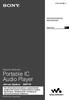 2-655-508-92(1) NW-E303/E305/E307 NW-E205/E207 Käyttöohje FI Network Walkman Portable IC Audio Player Voit siirtyä haluamaasi jaksoon napsauttamalla otsikkoa PDF-tiedoston kirjanmerkeissä, otsikkoa käyttöohjeen
2-655-508-92(1) NW-E303/E305/E307 NW-E205/E207 Käyttöohje FI Network Walkman Portable IC Audio Player Voit siirtyä haluamaasi jaksoon napsauttamalla otsikkoa PDF-tiedoston kirjanmerkeissä, otsikkoa käyttöohjeen
C. Painikkeiden toiminnot ja soittimen käyttö 1. Painikkeiden toiminnot
 Kiitos tämän digitaalisen MP3-soittimen ostamisesta. Lue laitteen käyttöohje huolellisesti ennen käyttöä. Näin varmistat, että käytät laitetta oikein. A.VAROITUS Lue turvavaroitukset ennen kuin muutat
Kiitos tämän digitaalisen MP3-soittimen ostamisesta. Lue laitteen käyttöohje huolellisesti ennen käyttöä. Näin varmistat, että käytät laitetta oikein. A.VAROITUS Lue turvavaroitukset ennen kuin muutat
Riistakameran käyttöohje
 Riistakameran käyttöohje Sisällysluettelo I. Pikakäyttöönotto... 2 1. Etupaneeli... 2 2. Alaosa ja virtakytkin... 3 Automaattinen infrapunakuvaustila... 3 Testitila... 3 Liitännät... 3 3. Patterin asettaminen...
Riistakameran käyttöohje Sisällysluettelo I. Pikakäyttöönotto... 2 1. Etupaneeli... 2 2. Alaosa ja virtakytkin... 3 Automaattinen infrapunakuvaustila... 3 Testitila... 3 Liitännät... 3 3. Patterin asettaminen...
Portable IC Audio Player. Network Walkman NW-E503/E505/E507. Käyttöohje FI (1)
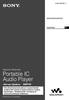 2-632-969-91(1) NW-E503/E505/E507 Käyttöohje FI Network Walkman Portable IC Audio Player Voit siirtyä haluamaasi jaksoon napsauttamalla otsikkoa PDF-tiedoston kirjanmerkeissä, otsikkoa käyttöohjeen Sisällysluettelo
2-632-969-91(1) NW-E503/E505/E507 Käyttöohje FI Network Walkman Portable IC Audio Player Voit siirtyä haluamaasi jaksoon napsauttamalla otsikkoa PDF-tiedoston kirjanmerkeissä, otsikkoa käyttöohjeen Sisällysluettelo
Portable IC Audio Player. Network Walkman NW-E403/E405/E407. Käyttöohje FI 2-630-434-92(1)
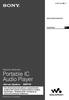 2-630-434-92(1) NW-E403/E405/E407 Käyttöohje FI Network Walkman Portable IC Audio Player Voit siirtyä haluamaasi jaksoon napsauttamalla otsikkoa PDF-tiedoston kirjanmerkeissä, otsikkoa käyttöohjeen Sisällysluettelo
2-630-434-92(1) NW-E403/E405/E407 Käyttöohje FI Network Walkman Portable IC Audio Player Voit siirtyä haluamaasi jaksoon napsauttamalla otsikkoa PDF-tiedoston kirjanmerkeissä, otsikkoa käyttöohjeen Sisällysluettelo
BackBeat FIT sarja. Käyttöopas
 BackBeat FIT 3100 -sarja Käyttöopas Sisällysluettelo Toimintojen hallinta 3 Virta, pariliitos ja lataaminen 4 Kotelon virran kytkeminen 4 Pariliitoksen muodostaminen ensimmäistä kertaa 4 Pariliitostila
BackBeat FIT 3100 -sarja Käyttöopas Sisällysluettelo Toimintojen hallinta 3 Virta, pariliitos ja lataaminen 4 Kotelon virran kytkeminen 4 Pariliitoksen muodostaminen ensimmäistä kertaa 4 Pariliitostila
Siirtyminen Outlook 2010 -versioon
 Tämän oppaan sisältö Microsoft Microsoft Outlook 2010 näyttää hyvin erilaiselta kuin Outlook 2003. Tämän oppaan tarkoituksena on helpottaa uuden ohjelman opiskelua. Seuraavassa on tietoja uuden käyttöliittymän
Tämän oppaan sisältö Microsoft Microsoft Outlook 2010 näyttää hyvin erilaiselta kuin Outlook 2003. Tämän oppaan tarkoituksena on helpottaa uuden ohjelman opiskelua. Seuraavassa on tietoja uuden käyttöliittymän
AB mypilotin pikaopas
 AB mypilotin pikaopas AB mypilot -laitteeseen tutustuminen AB mypilot -kaukosäädin mahdollistaa Advanced Bionicsin Naída CI Q70 (Naída CI) -ääniprosessorin etäkäytön, jolloin näet hallinta- ja tilatiedot
AB mypilotin pikaopas AB mypilot -laitteeseen tutustuminen AB mypilot -kaukosäädin mahdollistaa Advanced Bionicsin Naída CI Q70 (Naída CI) -ääniprosessorin etäkäytön, jolloin näet hallinta- ja tilatiedot
Kaukosäädin (vain tietyt mallit) Käyttöopas
 Kaukosäädin (vain tietyt mallit) Käyttöopas Copyright 2007 Hewlett-Packard Development Company, L.P. Windows ja Windows Vista ovat Microsoft Corporationin tavaramerkkejä tai rekisteröityjä tavaramerkkejä
Kaukosäädin (vain tietyt mallit) Käyttöopas Copyright 2007 Hewlett-Packard Development Company, L.P. Windows ja Windows Vista ovat Microsoft Corporationin tavaramerkkejä tai rekisteröityjä tavaramerkkejä
Kiitos tämän digitaalisen MP3-soittimen ostamisesta. Lue laitteen käyttöohje huolellisesti ennen käyttöä. Näin varmistat, että käytät laitetta oikein.
 Kiitos tämän digitaalisen MP3-soittimen ostamisesta. Lue laitteen käyttöohje huolellisesti ennen käyttöä. Näin varmistat, että käytät laitetta oikein. A. Huomaa 1) Sammuta virta, kun et käytä laitetta.
Kiitos tämän digitaalisen MP3-soittimen ostamisesta. Lue laitteen käyttöohje huolellisesti ennen käyttöä. Näin varmistat, että käytät laitetta oikein. A. Huomaa 1) Sammuta virta, kun et käytä laitetta.
HDS Gen3 Pikaopas. Yleiskuvaus. Nro Näppäin Toiminto
 HDS Gen3 Pikaopas FI Yleiskuvaus 1 4 6 5 7 2 3 8 9 10 11 Nro Näppäin Toiminto 1 Kosketusnäyttö 2 Sivut-näppäin Aktivoi aloitussivun Kohdistin- Siirtää kohdistinta, siirtyy valikkokohteissa ja säätää arvoja
HDS Gen3 Pikaopas FI Yleiskuvaus 1 4 6 5 7 2 3 8 9 10 11 Nro Näppäin Toiminto 1 Kosketusnäyttö 2 Sivut-näppäin Aktivoi aloitussivun Kohdistin- Siirtää kohdistinta, siirtyy valikkokohteissa ja säätää arvoja
Adobe Premiere Elements ohjeet
 Adobe Premiere Elements ohjeet 1. Käynnistä ohjelma kaksoisnapsauttamalla työpöydän kuvaketta. 2. Avautuvasta Elements-ikkunasa valitse a. New Project jos aloitat uuden videoeditoinnin. b. Open Project
Adobe Premiere Elements ohjeet 1. Käynnistä ohjelma kaksoisnapsauttamalla työpöydän kuvaketta. 2. Avautuvasta Elements-ikkunasa valitse a. New Project jos aloitat uuden videoeditoinnin. b. Open Project
Kaukosäädin (vain tietyt mallit) Käyttöopas
 Kaukosäädin (vain tietyt mallit) Käyttöopas Copyright 2007 Hewlett-Packard Development Company, L.P. Windows ja Windows Vista ovat Microsoft Corporationin tavaramerkkejä tai rekisteröityjä tavaramerkkejä
Kaukosäädin (vain tietyt mallit) Käyttöopas Copyright 2007 Hewlett-Packard Development Company, L.P. Windows ja Windows Vista ovat Microsoft Corporationin tavaramerkkejä tai rekisteröityjä tavaramerkkejä
Sisällys. Beo4-kaukosäätimen käyttö, 3. Beo4:n näppäimet yksityiskohtaisesti, 4 Beo4:n näppäimien perus- ja lisätoiminnot
 Beo4 Opaskirja Sisällys Beo4-kaukosäätimen käyttö, 3 Beo4:n näppäimet yksityiskohtaisesti, 4 Beo4:n näppäimien perus- ja lisätoiminnot Beo4:n mukauttaminen, 5 Lisänäppäimen lisääminen Lisänäppäinten siirtäminen
Beo4 Opaskirja Sisällys Beo4-kaukosäätimen käyttö, 3 Beo4:n näppäimet yksityiskohtaisesti, 4 Beo4:n näppäimien perus- ja lisätoiminnot Beo4:n mukauttaminen, 5 Lisänäppäimen lisääminen Lisänäppäinten siirtäminen
Kannettava DVD soitin Daewoo DPC-7200PD
 Kannettava DVD soitin Daewoo DPC-7200PD Laitteeseen tutustuminen: Yläkuva laitteesta 1. LCD panelin sammutus kytkin 2. Laajakuva 3. Pysäytys 4. Edellinen 5. Seuraava 6. Toista 7. Valikko painike Nuolinäppäimet:
Kannettava DVD soitin Daewoo DPC-7200PD Laitteeseen tutustuminen: Yläkuva laitteesta 1. LCD panelin sammutus kytkin 2. Laajakuva 3. Pysäytys 4. Edellinen 5. Seuraava 6. Toista 7. Valikko painike Nuolinäppäimet:
Kirjontakone Käyttöohjeen liite
 Kirjontakone Käyttöohjeen liite Product Code (Tuotekoodi): 884-T07 0 PR650e lisäominaisuudet Versioihin ja on lisätty jäljempänä mainitut ominaisuudet. Lue ennen koneen käyttöä huolellisesti sekä tämä
Kirjontakone Käyttöohjeen liite Product Code (Tuotekoodi): 884-T07 0 PR650e lisäominaisuudet Versioihin ja on lisätty jäljempänä mainitut ominaisuudet. Lue ennen koneen käyttöä huolellisesti sekä tämä
BeoSound 4. Täydennys
 BeoSound 4 Täydennys Valikkojärjestelmä Tämä täydennys sisältää korjauksia BeoSound 4:n opaskirjaan. Uuden ohjelmiston myötä musiikkijärjestelmässä on käytettävissä uusia ominaisuuksia. Valikkojärjestelmä
BeoSound 4 Täydennys Valikkojärjestelmä Tämä täydennys sisältää korjauksia BeoSound 4:n opaskirjaan. Uuden ohjelmiston myötä musiikkijärjestelmässä on käytettävissä uusia ominaisuuksia. Valikkojärjestelmä
Automaattinen pysäytys Kun kasetti on toistettu tai nauhoitettu loppuun, se pysähtyy automaattisesti.
 1. Toimintovalitsin: CD/kasetti (OFF)/RADIO 2. Taajuusaluevalitsin: FM/FM ST-alueiden valinta. 3. FM antenni: Saat parhaan mahdollisen vastaanoton vetämällä antennin ulos. 4. CD-soittimen luukku: Aseta
1. Toimintovalitsin: CD/kasetti (OFF)/RADIO 2. Taajuusaluevalitsin: FM/FM ST-alueiden valinta. 3. FM antenni: Saat parhaan mahdollisen vastaanoton vetämällä antennin ulos. 4. CD-soittimen luukku: Aseta
Käyttöopas NWZ-X1050 / X1060. 2009 Sony Corporation 4-141-618-21 (1)
 Käyttöopas NWZ-X1050 / X1060 2009 Sony Corporation 4-141-618-21 (1) Käyttöoppaan selaaminen Käyttöoppaassa olevien painikkeiden käyttäminen Voit siirtyä Sisällysluetteloon tai Hakemistoon napsauttamalla
Käyttöopas NWZ-X1050 / X1060 2009 Sony Corporation 4-141-618-21 (1) Käyttöoppaan selaaminen Käyttöoppaassa olevien painikkeiden käyttäminen Voit siirtyä Sisällysluetteloon tai Hakemistoon napsauttamalla
Live-View-kauko-ohjain
 Live-View-kauko-ohjain RM-LVR1 Tämä käsikirja täydentää yksikön käyttöohjeita. Käsikirjassa esitellään eräitä lisättyjä tai muutettuja toimintoja sekä kuvataan niiden toimintaa. Lue myös yksikön käyttöohjeet.
Live-View-kauko-ohjain RM-LVR1 Tämä käsikirja täydentää yksikön käyttöohjeita. Käsikirjassa esitellään eräitä lisättyjä tai muutettuja toimintoja sekä kuvataan niiden toimintaa. Lue myös yksikön käyttöohjeet.
NOOX xperio herätyskello valvontakamera
 NOOX xperio herätyskello valvontakamera Käyttöohje Ajan asetus Kun kellonaika on näytössä paina SET, ruudulla lukee nyt "2010" Aseta oikea aika UP ja DOWN näppäimillä ja paina SET uudelleen vahvistaakseni
NOOX xperio herätyskello valvontakamera Käyttöohje Ajan asetus Kun kellonaika on näytössä paina SET, ruudulla lukee nyt "2010" Aseta oikea aika UP ja DOWN näppäimillä ja paina SET uudelleen vahvistaakseni
KÄYTTÖOHJE DENVER MPG-4054 NR Mediasoitin
 KÄYTTÖOHJE DENVER MPG-4054 NR Mediasoitin Tämä MP4-videosoitin on varustettu täysillä multimediaominaisuuksilla. Laite sopii valokuvien katseluun, e-kirjojen lukemiseen, äänen tallentamiseen ja toistamiseen
KÄYTTÖOHJE DENVER MPG-4054 NR Mediasoitin Tämä MP4-videosoitin on varustettu täysillä multimediaominaisuuksilla. Laite sopii valokuvien katseluun, e-kirjojen lukemiseen, äänen tallentamiseen ja toistamiseen
Plantronics DA80 Audio Processor. User Guide
 Plantronics DA80 Audio Processor User Guide Sisällysluettelo Tervetuloa 3 Virta 4 Plantronics Spokes -ohjelmisto 5 Sovelluksen asentaminen 5 Aloita ohjelmistot 5 Hub-sovelluksen välilehdet 5 Kuulokkeen
Plantronics DA80 Audio Processor User Guide Sisällysluettelo Tervetuloa 3 Virta 4 Plantronics Spokes -ohjelmisto 5 Sovelluksen asentaminen 5 Aloita ohjelmistot 5 Hub-sovelluksen välilehdet 5 Kuulokkeen
Äänipalkki. Aloitusopas HT-ST9
 Äänipalkki Aloitusopas HT-ST9 Sisällys 1 Pakkauksen sisältö 4 -----------------------------------------------------------------------------------------------------------------------------------------------------------------------------------------------------------------------------------------------------------------------------------------------------------------------------------------------------------------------------------------------------------------------------------------------------------------------
Äänipalkki Aloitusopas HT-ST9 Sisällys 1 Pakkauksen sisältö 4 -----------------------------------------------------------------------------------------------------------------------------------------------------------------------------------------------------------------------------------------------------------------------------------------------------------------------------------------------------------------------------------------------------------------------------------------------------------------------
Brother ScanViewerin opas ios- / OS X -järjestelmille
 Brother ScanViewerin opas ios- / OS X -järjestelmille Versio 0 FIN Kuvakkeiden selitykset Tässä käyttöoppaassa käytetään seuraavaa vinkkimerkintää: VINKKI Vinkit kertovat, miten eri tilanteissa voi toimia
Brother ScanViewerin opas ios- / OS X -järjestelmille Versio 0 FIN Kuvakkeiden selitykset Tässä käyttöoppaassa käytetään seuraavaa vinkkimerkintää: VINKKI Vinkit kertovat, miten eri tilanteissa voi toimia
"PLEXTALK Pocket" -verkkosoittimen pikaopas
 "PLEXTALK Pocket" -verkkosoittimen pikaopas PLEXTALK Pocketin asetukset 1. Käännä PLEXTALK Pocket ympäri. Varmista, että kaksi pientä uloketta ovat ylhäällä. Paina PLEXTALK Pocketin pohjassa olevaa suorakulmaista
"PLEXTALK Pocket" -verkkosoittimen pikaopas PLEXTALK Pocketin asetukset 1. Käännä PLEXTALK Pocket ympäri. Varmista, että kaksi pientä uloketta ovat ylhäällä. Paina PLEXTALK Pocketin pohjassa olevaa suorakulmaista
BLUETOOTH- MUSIIKKISOVITIN
 Kaikki tavaramerkit ovat vastaavien omistajiensa omaisuutta. Ellei toisin mainita, niiden käyttö ei merkitse sitä, että tavaramerkin omistaja olisi KitSound-yhtiön tytäryhtiö tai hyväksyisi sen tuotteet.
Kaikki tavaramerkit ovat vastaavien omistajiensa omaisuutta. Ellei toisin mainita, niiden käyttö ei merkitse sitä, että tavaramerkin omistaja olisi KitSound-yhtiön tytäryhtiö tai hyväksyisi sen tuotteet.
Mainosankkuri.fi-palvelun käyttöohjeita
 Mainosankkuri.fi-palvelun käyttöohjeita Sisällys 1. Johdanto... 1 2. Sisäänkirjautuminen... 1 3. Palvelussa navigointi... 2 4. Laitteet... 2 5. Sisällönhallinta... 4 6. Soittolistat... 7 7. Aikataulut...
Mainosankkuri.fi-palvelun käyttöohjeita Sisällys 1. Johdanto... 1 2. Sisäänkirjautuminen... 1 3. Palvelussa navigointi... 2 4. Laitteet... 2 5. Sisällönhallinta... 4 6. Soittolistat... 7 7. Aikataulut...
Käyttöoppaasi. SONY NW-E507
 Voit lukea suosituksia käyttäjän oppaista, teknisistä ohjeista tai asennusohjeista tuotteelle. Löydät kysymyksiisi vastaukset käyttöoppaasta ( tiedot, ohjearvot, turvallisuusohjeet, koko, lisävarusteet
Voit lukea suosituksia käyttäjän oppaista, teknisistä ohjeista tai asennusohjeista tuotteelle. Löydät kysymyksiisi vastaukset käyttöoppaasta ( tiedot, ohjearvot, turvallisuusohjeet, koko, lisävarusteet
HP-mediakaukosäädin (vain tietyt mallit) Käyttöopas
 HP-mediakaukosäädin (vain tietyt mallit) Käyttöopas Copyright 2008 Hewlett-Packard Development Company, L.P. Windows ja Windows Vista ovat Microsoft Corporationin tavaramerkkejä tai rekisteröityjä tavaramerkkejä
HP-mediakaukosäädin (vain tietyt mallit) Käyttöopas Copyright 2008 Hewlett-Packard Development Company, L.P. Windows ja Windows Vista ovat Microsoft Corporationin tavaramerkkejä tai rekisteröityjä tavaramerkkejä
SoundGate. Bernafon SoundGate. Näppäinlukko. Äänenvoimakkuuden ja ohjelman vaihtaminen. Puhelu. Musiikki/audio-painike. Bluetooth -painike
 Bernafon SoundGate SoundGate PIKAOHJE Näppäinlukko Äänenvoimakkuuden ja ohjelman vaihtaminen Puhelu Musiikki/audio-painike Bluetooth -painike Akun merkkivalo Tämä ohje on vain lyhyt tiivistelmä. Tärkeä
Bernafon SoundGate SoundGate PIKAOHJE Näppäinlukko Äänenvoimakkuuden ja ohjelman vaihtaminen Puhelu Musiikki/audio-painike Bluetooth -painike Akun merkkivalo Tämä ohje on vain lyhyt tiivistelmä. Tärkeä
Käyttöoppaasi. SAMSUNG K3 2GB http://fi.yourpdfguides.com/dref/783679
 Voit lukea suosituksia käyttäjän oppaista, teknisistä ohjeista tai asennusohjeista tuotteelle. Löydät kysymyksiisi vastaukset käyttöoppaasta ( tiedot, ohjearvot, turvallisuusohjeet, koko, lisävarusteet
Voit lukea suosituksia käyttäjän oppaista, teknisistä ohjeista tai asennusohjeista tuotteelle. Löydät kysymyksiisi vastaukset käyttöoppaasta ( tiedot, ohjearvot, turvallisuusohjeet, koko, lisävarusteet
Käytä tätä opasta, jos kohtaat ongelmia tai sinulla on kysymyksiä Sony Headphones Connect -sovelluksen käytöstä.
 Käytä tätä opasta, jos kohtaat ongelmia tai sinulla on kysymyksiä -sovelluksen käytöstä. Aloittaminen Luettelo yhteensopivista laitteista -sovelluksen asentaminen Laiteyhteyden muodostaminen (rekisteröinti)
Käytä tätä opasta, jos kohtaat ongelmia tai sinulla on kysymyksiä -sovelluksen käytöstä. Aloittaminen Luettelo yhteensopivista laitteista -sovelluksen asentaminen Laiteyhteyden muodostaminen (rekisteröinti)
Brother Image Viewer Android -opas
 Brother Image Viewer Android -opas Versio 0 FIN Kuvakkeiden selitykset Tässä käyttöoppaassa käytetään seuraavaa kuvaketta: VINKKI Vinkit kertovat, miten eri tilanteissa voi toimia tai miten toimintoa voi
Brother Image Viewer Android -opas Versio 0 FIN Kuvakkeiden selitykset Tässä käyttöoppaassa käytetään seuraavaa kuvaketta: VINKKI Vinkit kertovat, miten eri tilanteissa voi toimia tai miten toimintoa voi
OpenOffice.org Impress 3.1.0
 OpenOffice.org Impress 3.1.0 Sisällysluettelo 1 Esityksen luominen...1 2 Dian rakenne...2 3 Dian lisääminen, poistaminen, siirtäminen ja kopioiminen...3 4 Diojen koon muuttaminen...3 5 Pohjatyylisivut...4
OpenOffice.org Impress 3.1.0 Sisällysluettelo 1 Esityksen luominen...1 2 Dian rakenne...2 3 Dian lisääminen, poistaminen, siirtäminen ja kopioiminen...3 4 Diojen koon muuttaminen...3 5 Pohjatyylisivut...4
DTU Lisäohje TotalMedia -ohjelmiston käyttöön. 1 Pääsivu Kun olet avannut TotalMedia -ohjelmiston, näet pääsivun kuten alla kuvassa:
 DTU Lisäohje TotalMedia -ohjelmiston käyttöön 1 Pääsivu Kun olet avannut TotalMedia -ohjelmiston, näet pääsivun kuten alla kuvassa: TV Tässä valikossa voit katsoa TV:tä ja muokata TV:n tallennusasetuksia.
DTU Lisäohje TotalMedia -ohjelmiston käyttöön 1 Pääsivu Kun olet avannut TotalMedia -ohjelmiston, näet pääsivun kuten alla kuvassa: TV Tässä valikossa voit katsoa TV:tä ja muokata TV:n tallennusasetuksia.
Verkkoliittymän ohje. F-Secure Online Backup Service for Consumers 2.1
 Verkkoliittymän ohje F-Secure Online Backup Service for Consumers 2.1 F-Secure Online Backup Service for Consumers -verkkoliittymän ohje... 2 Johdanto... 2 Mikä F-Secure Online Backup Service for Consumers
Verkkoliittymän ohje F-Secure Online Backup Service for Consumers 2.1 F-Secure Online Backup Service for Consumers -verkkoliittymän ohje... 2 Johdanto... 2 Mikä F-Secure Online Backup Service for Consumers
pikaopas FORERUNNER 50 ja langaton ANT+Sport -tekniikka
 pikaopas FORERUNNER 50 ja langaton ANT+Sport -tekniikka Varoitus: Tämä tuote sisältää vaihdettavan nappipariston. Tärkeitä akun käyttämiseen liittyviä turvallisuustietoja on laitteen pakkauksessa toimitetussa
pikaopas FORERUNNER 50 ja langaton ANT+Sport -tekniikka Varoitus: Tämä tuote sisältää vaihdettavan nappipariston. Tärkeitä akun käyttämiseen liittyviä turvallisuustietoja on laitteen pakkauksessa toimitetussa
SONY MZ-N707 MiniDisc-tallennin
 SONY MZ-N707 MiniDisc-tallennin 1) Paristojen ja akun käyttö 2 2) MiniDisc-levyn asettaminen soittimeen ja poistaminen soittimesta 2 3) Hold-kytkin 2 4) Laitteen kytkeminen mikrofoniin / tietokoneeseen
SONY MZ-N707 MiniDisc-tallennin 1) Paristojen ja akun käyttö 2 2) MiniDisc-levyn asettaminen soittimeen ja poistaminen soittimesta 2 3) Hold-kytkin 2 4) Laitteen kytkeminen mikrofoniin / tietokoneeseen
Antenni Käytä FM-antennia parhaiden mahdollisten vastaanotto-olosuhteiden saavuttamiseksi.
 1. Toimintovalitsin : Valinta radion tai CD-soittimen välillä 2. Taajuusaluevalitsin : FM/FM ST-alueiden valinta 3. FM antenni : Saadaksesi parhaan mahdollisen vastaanoton vedä tämä ulos 4. CD kansi :
1. Toimintovalitsin : Valinta radion tai CD-soittimen välillä 2. Taajuusaluevalitsin : FM/FM ST-alueiden valinta 3. FM antenni : Saadaksesi parhaan mahdollisen vastaanoton vedä tämä ulos 4. CD kansi :
Sangean PR-D4 Käyttöohjeet
 Sangean PR-D4 Käyttöohjeet Kytkimet 1. Taajuuden valintanäppäimet 2. Radioasemien selailun ja kellonajan asetus 3. Muistipaikan valintanäppäimet 4. Äänenvoimakkuuden säätö 5. LCD-näyttö 6. Herätyksen asetus
Sangean PR-D4 Käyttöohjeet Kytkimet 1. Taajuuden valintanäppäimet 2. Radioasemien selailun ja kellonajan asetus 3. Muistipaikan valintanäppäimet 4. Äänenvoimakkuuden säätö 5. LCD-näyttö 6. Herätyksen asetus
Äänipalkki. Aloitusopas HT-ST9
 Äänipalkki Aloitusopas HT-ST9 Sisällys Käyttöönotto 1 Pakkauksen sisältö 4 -----------------------------------------------------------------------------------------------------------------------------------------------------------------------------------------------------------------------------------------------------------------------------------------------------------------------------------------------------------------------------------------------------------------------------------------------------------------------
Äänipalkki Aloitusopas HT-ST9 Sisällys Käyttöönotto 1 Pakkauksen sisältö 4 -----------------------------------------------------------------------------------------------------------------------------------------------------------------------------------------------------------------------------------------------------------------------------------------------------------------------------------------------------------------------------------------------------------------------------------------------------------------------
HP ScrollSmart Mobile -kaukosäädin (vain tietyt mallit) Käyttöopas
 HP ScrollSmart Mobile -kaukosäädin (vain tietyt mallit) Käyttöopas Copyright 2008 Hewlett-Packard Development Company, L.P. Windows ja Windows Vista ovat Microsoft Corporationin Yhdysvalloissa rekisteröimiä
HP ScrollSmart Mobile -kaukosäädin (vain tietyt mallit) Käyttöopas Copyright 2008 Hewlett-Packard Development Company, L.P. Windows ja Windows Vista ovat Microsoft Corporationin Yhdysvalloissa rekisteröimiä
PIKAOHJE D-LINE / D-SAT Näyttötaulut
 v.181012 PIKAOHJE D-LINE / D-SAT Näyttötaulut URHEILUN AJANOTON EDELLÄKÄVIJÄ Sisällysluettelo 1.1 Näytön asetusten vaihto ja esimerkki kellonajan vaihdosta... 1 1.2 Tehdasasetukset... 2 1.3 Tärkeimmät
v.181012 PIKAOHJE D-LINE / D-SAT Näyttötaulut URHEILUN AJANOTON EDELLÄKÄVIJÄ Sisällysluettelo 1.1 Näytön asetusten vaihto ja esimerkki kellonajan vaihdosta... 1 1.2 Tehdasasetukset... 2 1.3 Tärkeimmät
ZAP SR300 Touch 8GB 100469
 ZAP SR300 Touch 8GB 100469 Pikaopas Tekniset yleistiedot: Näyttö: 3 TFT-kosketusnäyttö; 400x240 pikseliä, 262,000 väriä. Audioformaatit: MP3, WMA, WAV, FLAC, APE, AAC ym. Videoformaatit: RM (Real Media),
ZAP SR300 Touch 8GB 100469 Pikaopas Tekniset yleistiedot: Näyttö: 3 TFT-kosketusnäyttö; 400x240 pikseliä, 262,000 väriä. Audioformaatit: MP3, WMA, WAV, FLAC, APE, AAC ym. Videoformaatit: RM (Real Media),
Network Walkman NW-HD5/NW-HD5H. Sisällysluettelo. Hakemisto. Kannettava kiintolevysoitin. Käytön aloitus 11. Äänitietojen siirtäminen soittimeen 19
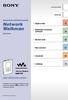 Kannettava kiintolevysoitin Network Walkman Käyttöohje Käytön aloitus 11 Äänitietojen siirtäminen soittimeen 19 Musiikin toisto 29 Muut toiminnot 51 Vianetsintä 65 Lisätietoja 78 NW-HD5/NW-HD5H WALKMAN
Kannettava kiintolevysoitin Network Walkman Käyttöohje Käytön aloitus 11 Äänitietojen siirtäminen soittimeen 19 Musiikin toisto 29 Muut toiminnot 51 Vianetsintä 65 Lisätietoja 78 NW-HD5/NW-HD5H WALKMAN
Ominaisuudet. Pakkauksen sisältö. Kuvaus
 Ominaisuudet Wi-Fi b/g/n 7" kosketusnäyttö. Tukee 3. osapuolen laitteita Nettikamera G-anturi Mediasoitin 3G (optional) Pakkauksen sisältö 1 taulutietokone 1 USB-johto 1 verkkolaite kuulokkeita Pikakäyttöopas
Ominaisuudet Wi-Fi b/g/n 7" kosketusnäyttö. Tukee 3. osapuolen laitteita Nettikamera G-anturi Mediasoitin 3G (optional) Pakkauksen sisältö 1 taulutietokone 1 USB-johto 1 verkkolaite kuulokkeita Pikakäyttöopas
HIVE BUDS BLUETOOTH-KUULOKKEET KÄYTTÖOPAS. kitsound.co.uk
 kitsound.co.uk VAROITUS: Vältä mahdolliset kuulovauriot olemalla kuuntelematta suurella äänenvoimakkuudella pitkiä aikoja. Ole oman turvallisuutesi vuoksi tietoinen ympäristöstäsi, kun käytät kuulokkeita.
kitsound.co.uk VAROITUS: Vältä mahdolliset kuulovauriot olemalla kuuntelematta suurella äänenvoimakkuudella pitkiä aikoja. Ole oman turvallisuutesi vuoksi tietoinen ympäristöstäsi, kun käytät kuulokkeita.
RIBBONS BLUETOOTH-KUULOKKEET
 Kaikki tavaramerkit ovat vastaavien omistajiensa omaisuutta. Ellei toisin mainita, niiden käyttö ei merkitse sitä, että tavaramerkin omistaja olisi KitSound-yhtiön tytäryhtiö tai hyväksyisi sen tuotteet.
Kaikki tavaramerkit ovat vastaavien omistajiensa omaisuutta. Ellei toisin mainita, niiden käyttö ei merkitse sitä, että tavaramerkin omistaja olisi KitSound-yhtiön tytäryhtiö tai hyväksyisi sen tuotteet.
VIP Mobile Android. Opas asennukseen ja tärkeimpien toimintojen käyttöön
 VIP Mobile ndroid Opas asennukseen ja tärkeimpien toimintojen käyttöön TSP-3719_1-1305 sennus Seuraavassa saat yksinkertaiset ohjeet VIP-sovelluksen asentamiseksi puhelimeesi. lla olevat vaiheet tarvitsee
VIP Mobile ndroid Opas asennukseen ja tärkeimpien toimintojen käyttöön TSP-3719_1-1305 sennus Seuraavassa saat yksinkertaiset ohjeet VIP-sovelluksen asentamiseksi puhelimeesi. lla olevat vaiheet tarvitsee
Skype for Business ohjelman asennus- ja käyttöohje Sisällys
 Skype for Business ohjelman asennus- ja käyttöohje Sisällys Kirjautuminen Office 365 -palveluun... 2 Skype for Business ohjelman asentaminen... 3 Yhteyshenkilöiden lisääminen Skype for Business ohjelmassa...
Skype for Business ohjelman asennus- ja käyttöohje Sisällys Kirjautuminen Office 365 -palveluun... 2 Skype for Business ohjelman asentaminen... 3 Yhteyshenkilöiden lisääminen Skype for Business ohjelmassa...
Digitaalinen langaton puhelin SE 240 Digitaalinen langaton puhelin ja puhelinvastaaja SE 245
 Digitaalinen langaton puhelin SE 240 Digitaalinen langaton puhelin ja puhelinvastaaja SE 245 TERVETULOA Pikaopas 1 2 3 Liitä Asenna Nauti Pakkauksen sisältö SE240/SE245 luuri SE240 tai SE245 tukiasema
Digitaalinen langaton puhelin SE 240 Digitaalinen langaton puhelin ja puhelinvastaaja SE 245 TERVETULOA Pikaopas 1 2 3 Liitä Asenna Nauti Pakkauksen sisältö SE240/SE245 luuri SE240 tai SE245 tukiasema
Käyttöoppaasi. HP COMPAQ PRESARIO F760EM http://fi.yourpdfguides.com/dref/4171044
 Voit lukea suosituksia käyttäjän oppaista, teknisistä ohjeista tai asennusohjeista tuotteelle HP COMPAQ PRESARIO F760EM. Löydät kysymyksiisi vastaukset HP COMPAQ PRESARIO F760EM käyttöoppaasta ( tiedot,
Voit lukea suosituksia käyttäjän oppaista, teknisistä ohjeista tai asennusohjeista tuotteelle HP COMPAQ PRESARIO F760EM. Löydät kysymyksiisi vastaukset HP COMPAQ PRESARIO F760EM käyttöoppaasta ( tiedot,
Langattomien kauko-ohjainten WR-1/WR-R10 laiteohjelman päivittäminen
 Langattomien kauko-ohjainten WR-1/WR-R10 laiteohjelman päivittäminen Kiitos, että valitsit Nikon-tuotteen. Tässä oppaassa kerrotaan, kuinka päivitetään laiteohjelma langattomiin kauko-ohjaimiin WR-1 ja
Langattomien kauko-ohjainten WR-1/WR-R10 laiteohjelman päivittäminen Kiitos, että valitsit Nikon-tuotteen. Tässä oppaassa kerrotaan, kuinka päivitetään laiteohjelma langattomiin kauko-ohjaimiin WR-1 ja
MultiBoot Käyttöopas
 MultiBoot Käyttöopas Copyright 2008 Hewlett-Packard Development Company, L.P. Tässä olevat tiedot voivat muuttua ilman ennakkoilmoitusta. Ainoat HP:n tuotteita ja palveluja koskevat takuut mainitaan erikseen
MultiBoot Käyttöopas Copyright 2008 Hewlett-Packard Development Company, L.P. Tässä olevat tiedot voivat muuttua ilman ennakkoilmoitusta. Ainoat HP:n tuotteita ja palveluja koskevat takuut mainitaan erikseen
Hook2 Series. Quick Guide. 5 HDI, 5 TS, 7X GPS TS, 7 HDI, 7 TS, 9 TS, 9 HDI, and 12 TS DE, ES, FI, FR, IT, NL, NO, PT, SV, ZH
 Hook2 Series Quick Guide 5 HDI, 5 TS, 7X GPS TS, 7 HDI, 7 TS, 9 TS, 9 HDI, and 12 TS DE, ES, FI, FR, IT, NL, NO, PT, SV, ZH www.lowrance.com HOOK2 Aloittaminen 5 HDI, 5 TS, 7x GPS TS, 7 HDI, 7 TS, 9 HDI,
Hook2 Series Quick Guide 5 HDI, 5 TS, 7X GPS TS, 7 HDI, 7 TS, 9 TS, 9 HDI, and 12 TS DE, ES, FI, FR, IT, NL, NO, PT, SV, ZH www.lowrance.com HOOK2 Aloittaminen 5 HDI, 5 TS, 7x GPS TS, 7 HDI, 7 TS, 9 HDI,
Ennen päivityksen tekemistä
 10UPGRADEUMFin24462F1 10-10-2002 16:32 Pagina 67 Johdanto Oheisella CD-ROM:lla voidaan päivittää DVDR980 ja DVDR985* -malliset eurooppalaiset tallentavat DVD-laitteet tasolle DVDR990, johon sisältyvät
10UPGRADEUMFin24462F1 10-10-2002 16:32 Pagina 67 Johdanto Oheisella CD-ROM:lla voidaan päivittää DVDR980 ja DVDR985* -malliset eurooppalaiset tallentavat DVD-laitteet tasolle DVDR990, johon sisältyvät
BackBeat GO 810 -sarja. Käyttöopas
 BackBeat GO 810 -sarja Käyttöopas Sisällysluettelo Pariliitos 3 Pariliitoksen muodostaminen 3 Pariliitoksen muodostaminen toiseen laitteeseen 3 Pariliitoksen muodostaminen Mac-tietokoneeseen 3 Lataaminen
BackBeat GO 810 -sarja Käyttöopas Sisällysluettelo Pariliitos 3 Pariliitoksen muodostaminen 3 Pariliitoksen muodostaminen toiseen laitteeseen 3 Pariliitoksen muodostaminen Mac-tietokoneeseen 3 Lataaminen
Visual Voicemail -version 8.5 ja uudempien pikaopas
 QUICK START GUIDE Visual Voicemail -version 8.5 ja uudempien pikaopas Mikä on Visual Voicemail? 2 Visual Voicemail puhelimessa 2 Käyttäminen: Visual Voicemail 3 Kirjautuneena pysyminen ja uloskirjautuminen
QUICK START GUIDE Visual Voicemail -version 8.5 ja uudempien pikaopas Mikä on Visual Voicemail? 2 Visual Voicemail puhelimessa 2 Käyttäminen: Visual Voicemail 3 Kirjautuneena pysyminen ja uloskirjautuminen
Käyttöohje Lue käyttöohje huolellisesti ennen laitteen käyttöä ja säästä se. Digitaalinen valokuvakehys. Käyttöohje DPF-427
 Käyttöohje Lue käyttöohje huolellisesti ennen laitteen käyttöä ja säästä se. Digitaalinen valokuvakehys Käyttöohje DPF-427 1 Ohjeita luonnon suojelulle Älä hävitä tätä tuotetta normaalien talon roskien
Käyttöohje Lue käyttöohje huolellisesti ennen laitteen käyttöä ja säästä se. Digitaalinen valokuvakehys Käyttöohje DPF-427 1 Ohjeita luonnon suojelulle Älä hävitä tätä tuotetta normaalien talon roskien
